Page 1
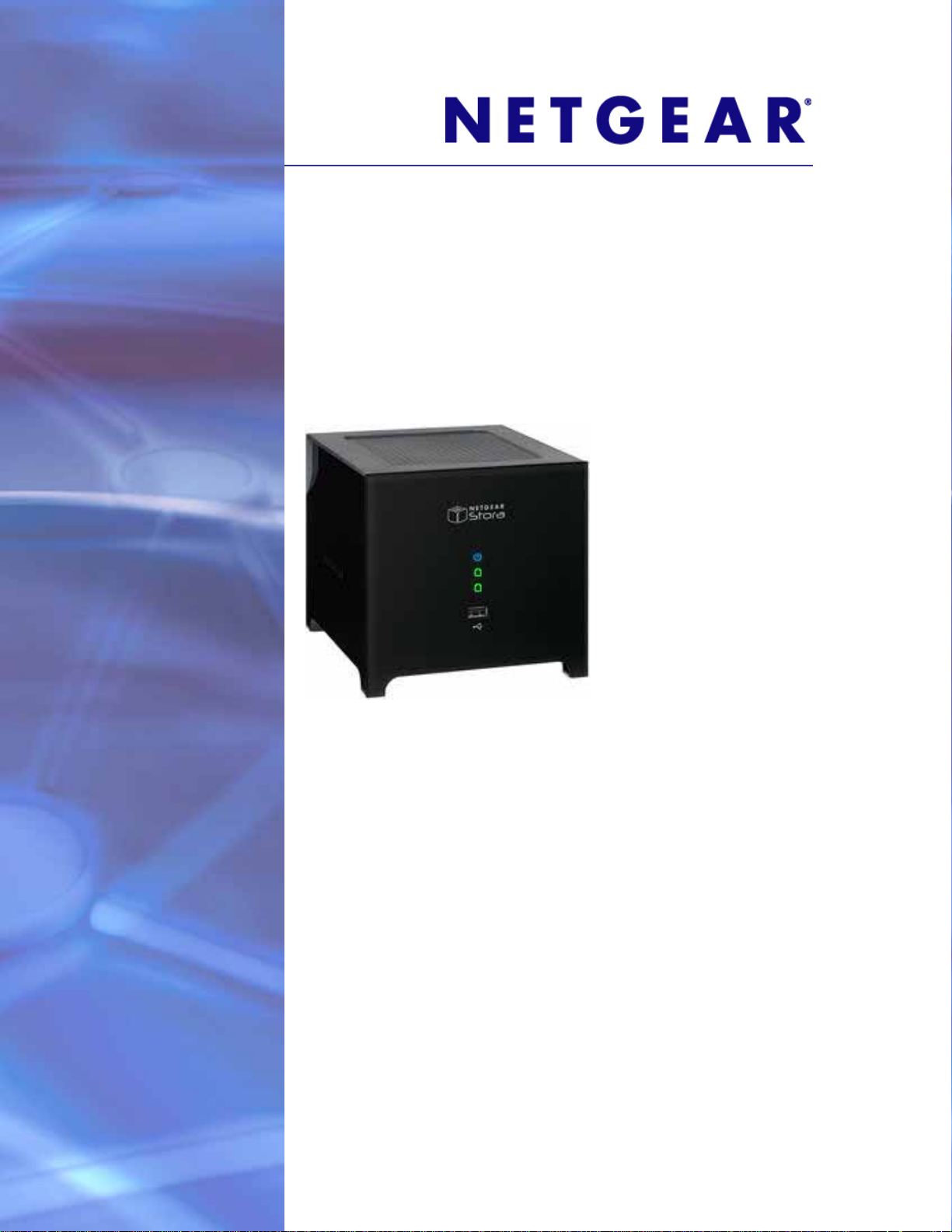
Stora
användarhandbok
350 East Plumeria Drive
San Jose, CA 95134
USA
Mars 2011
202-10796-02
v1.0
Page 2
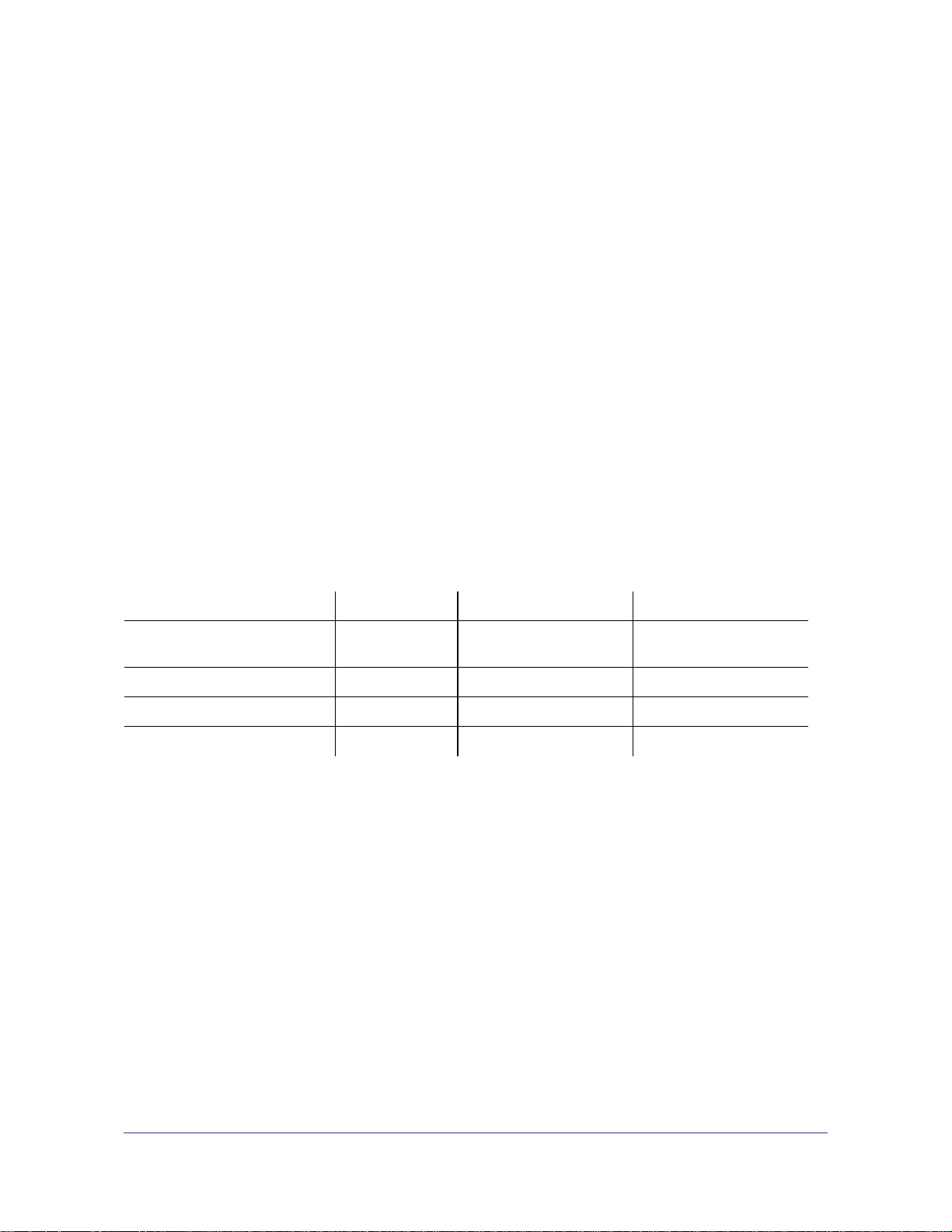
Användarhandbok för NETGEAR Stora
©2010-2011 NETGEAR, Inc. Med ensamrätt.
Ingen del av denna publikation får reproduceras, överföras, transkriberas, lagras i ett sökbart lagringssystem eller
översättas till något språk, i någon form eller på något sätt, utan skriftligt tillstånd från NETGEAR, Inc.
Teknisk support
Tack för att du väljer NETGEAR. Om du vill registrera produkten, hämta de senaste produktuppdateringarna eller
få onlinesupport kan du besöka oss på http://support.netgear.com.
Telefon (endast USA och Kanada): 1-888-NETGEAR
Telefon (alla andra länder): Se kortet med supportinformation.
Varumärken
NETGEAR, NETGEARs logotyp, ReadyNAS, ProSafe, Smart Wizard, Auto Uplink, X-RAID2 och NeoTV är
varumärken eller registrerade varumärken som tillhör NETGEAR, Inc., Microsoft, Windows, Windows NT och Vista
är registrerade varumärken som tillhör Microsoft Corporation. Andra märkes- och produktnamn är varumärken
eller registrerade varumärken som tillhör respektive ägare.
Villkor
Eftersom vi är angelägna om att förbättra intern design, driftsfunktioner och/eller tillförlitlighet, förbehåller vi på
NETGEAR oss rätten att förändra de produkter som beskrivs i det här dokumentet utan föregående meddelande.
NETGEAR antar ingen skadeståndsskyldighet för händelser som kan inträffa på grund av användningen av
produkten eller de kretsutformningar som beskrivs här.
Revisionshistorik
Utgåvans artikelnummer Version Utgivningsdatum Kommentarer
202-10540-04 v1.0 Mars 2011 Funktionsuppdateringar,
v2.5
202-10540-03 v1.0 April 2010 Funktionsuppdateringar
202-10540-02 v1.0 Januari 2010 Funktionsuppdateringar
202-10540-01 v1.0 September 2009 Första utgåva
2 |
Page 3
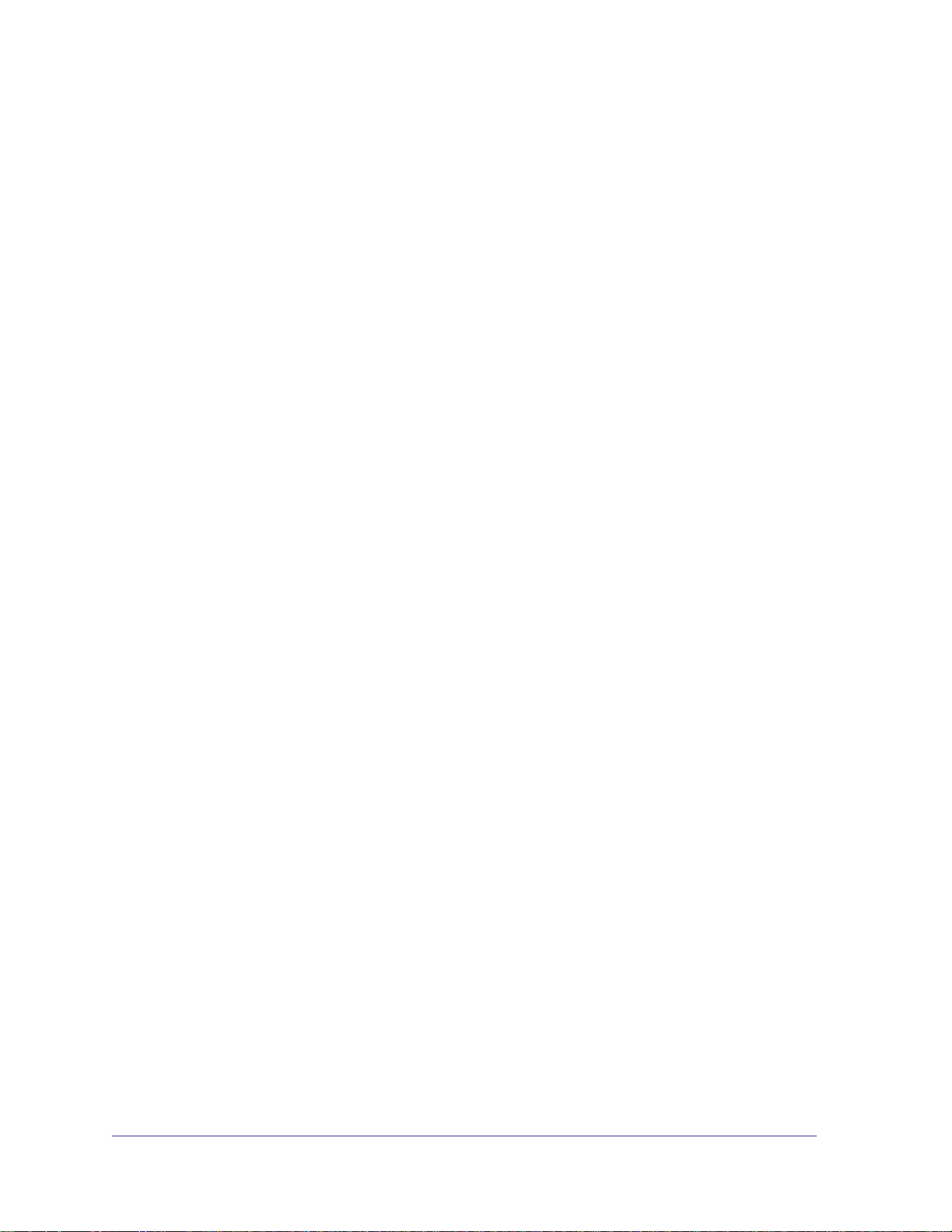
Innehåll
Kapitel 1 Lär känna din enhet
Om NETGEAR Stora . . . . . . . . . . . . . . . . . . . . . . . . . . . . . . . . . . . . . . . . . .7
Standard- och premiumfunktioner . . . . . . . . . . . . . . . . . . . . . . . . . . . . . . . .8
Filtyper . . . . . . . . . . . . . . . . . . . . . . . . . . . . . . . . . . . . . . . . . . . . . . . . . . . . .9
Kapitel 2 Maskinvara i Stora
Frontpanelen . . . . . . . . . . . . . . . . . . . . . . . . . . . . . . . . . . . . . . . . . . . . . . .12
Diskar och diskfack. . . . . . . . . . . . . . . . . . . . . . . . . . . . . . . . . . . . . . . . . . .13
Baksida. . . . . . . . . . . . . . . . . . . . . . . . . . . . . . . . . . . . . . . . . . . . . . . . . . . .14
Beskrivningar av lampor och kontakter . . . . . . . . . . . . . . . . . . . . . . . . . . .15
Installera en disk. . . . . . . . . . . . . . . . . . . . . . . . . . . . . . . . . . . . . . . . . . . . .16
Ersätta en skadad disk. . . . . . . . . . . . . . . . . . . . . . . . . . . . . . . . . . . . . .17
Kapitel 3 Installation
Installation . . . . . . . . . . . . . . . . . . . . . . . . . . . . . . . . . . . . . . . . . . . . . . . . .21
Kontrollera förpackningens innehåll . . . . . . . . . . . . . . . . . . . . . . . . . . . .21
Ansluta Stora till nätverket . . . . . . . . . . . . . . . . . . . . . . . . . . . . . . . . . . .22
Konfigurera din Stora . . . . . . . . . . . . . . . . . . . . . . . . . . . . . . . . . . . . . . .23
Installera programvaran . . . . . . . . . . . . . . . . . . . . . . . . . . . . . . . . . . . . . . .29
Alternativ för säkerhetskopiering . . . . . . . . . . . . . . . . . . . . . . . . . . . . . . . .34
Time Machine eller Windows Backup. . . . . . . . . . . . . . . . . . . . . . . . . . .34
Åtkomst till din Stora. . . . . . . . . . . . . . . . . . . . . . . . . . . . . . . . . . . . . . . . . .37
Åtkomst via webbläsare . . . . . . . . . . . . . . . . . . . . . . . . . . . . . . . . . . . . .37
Åtkomst via lokalt nätverk. . . . . . . . . . . . . . . . . . . . . . . . . . . . . . . . . . . .37
Åtkomst via Stora-agenten. . . . . . . . . . . . . . . . . . . . . . . . . . . . . . . . . . .37
Åtkomst via avbildade enheter . . . . . . . . . . . . . . . . . . . . . . . . . . . . . . . .37
Fjärråtkomst . . . . . . . . . . . . . . . . . . . . . . . . . . . . . . . . . . . . . . . . . . . . . .38
Documentation, Tools and More (dokumentation, verktyg och mer) . . . . .39
Registrera din Stora . . . . . . . . . . . . . . . . . . . . . . . . . . . . . . . . . . . . . . . .39
Dokumentation . . . . . . . . . . . . . . . . . . . . . . . . . . . . . . . . . . . . . . . . . . . .39
Support för Stora . . . . . . . . . . . . . . . . . . . . . . . . . . . . . . . . . . . . . . . . . .39
Teknisk support . . . . . . . . . . . . . . . . . . . . . . . . . . . . . . . . . . . . . . . . . . .39
Återställa din Stora. . . . . . . . . . . . . . . . . . . . . . . . . . . . . . . . . . . . . . . . . . .40
Återställa från resurs-cd:n . . . . . . . . . . . . . . . . . . . . . . . . . . . . . . . . . . .40
Fabriksåterställning . . . . . . . . . . . . . . . . . . . . . . . . . . . . . . . . . . . . . . . .41
Innehåll | 3
Page 4
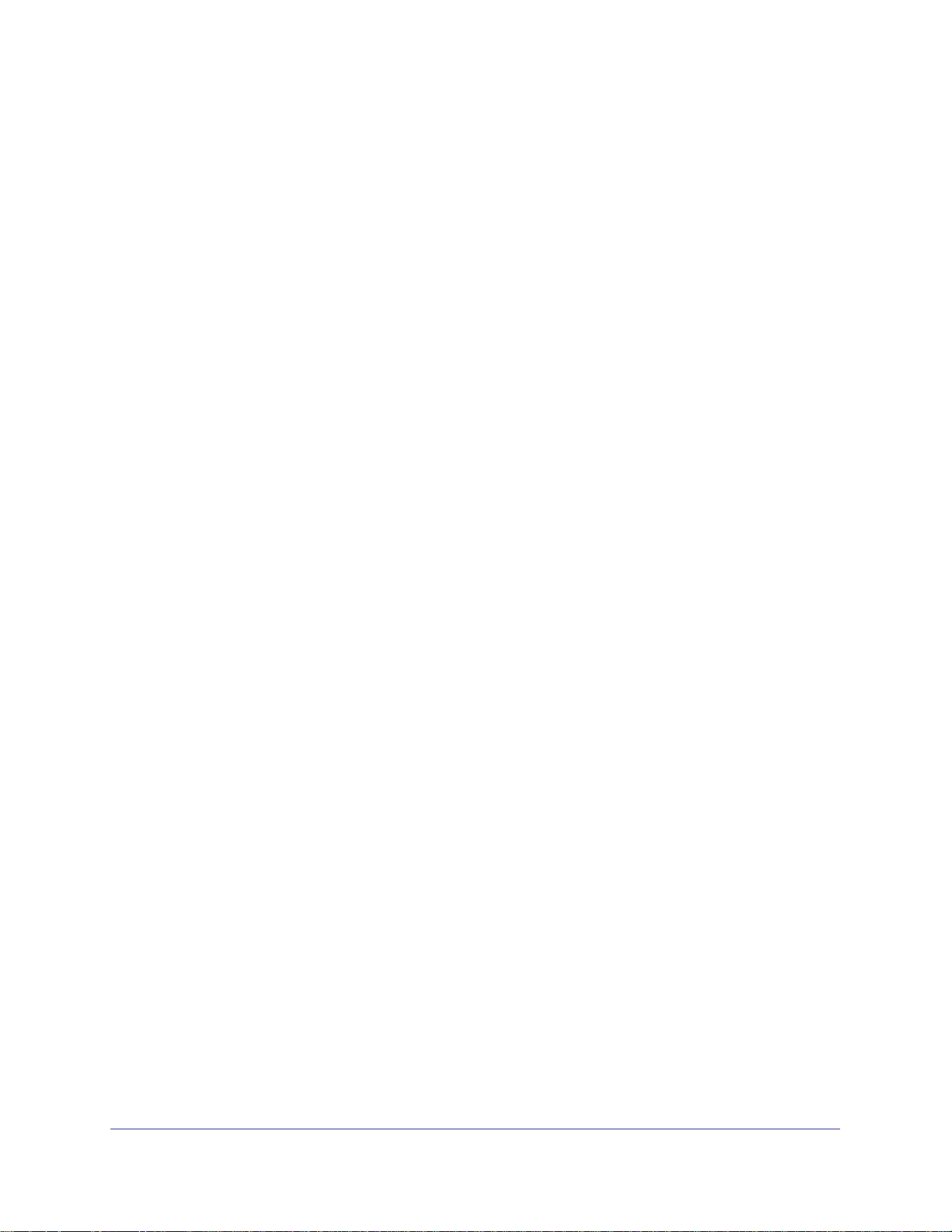
Användarhandbok för NETGEAR Stora
Kapitel 4 Stora-agenten
Om Stora-agenten . . . . . . . . . . . . . . . . . . . . . . . . . . . . . . . . . . . . . . . . . . .43
Starta Stora-agenten . . . . . . . . . . . . . . . . . . . . . . . . . . . . . . . . . . . . . . .43
Menyalternativ för Stora-agenten. . . . . . . . . . . . . . . . . . . . . . . . . . . . . . . .44
Not logged in/Logged in as (inte inloggad/inloggad som). . . . . . . . . . . .44
Log in... (logga in). . . . . . . . . . . . . . . . . . . . . . . . . . . . . . . . . . . . . . . . . .44
Switch User (växla användare). . . . . . . . . . . . . . . . . . . . . . . . . . . . . . . .45
Log Out... (logga ut) . . . . . . . . . . . . . . . . . . . . . . . . . . . . . . . . . . . . . . . .45
Utforska mina Stora-mappar . . . . . . . . . . . . . . . . . . . . . . . . . . . . . . . . . 46
Öppna Stora-programmet. . . . . . . . . . . . . . . . . . . . . . . . . . . . . . . . . . . .47
Öppna Desktop Mirror . . . . . . . . . . . . . . . . . . . . . . . . . . . . . . . . . . . . . .47
Inställningar . . . . . . . . . . . . . . . . . . . . . . . . . . . . . . . . . . . . . . . . . . . . . .48
About (om) . . . . . . . . . . . . . . . . . . . . . . . . . . . . . . . . . . . . . . . . . . . . . . .49
Avsluta Stora-agenten . . . . . . . . . . . . . . . . . . . . . . . . . . . . . . . . . . . . . .49
Ansluta en skrivare. . . . . . . . . . . . . . . . . . . . . . . . . . . . . . . . . . . . . . . . . . .50
Kapitel 5 Stora-programmet
Om Stora-programmet . . . . . . . . . . . . . . . . . . . . . . . . . . . . . . . . . . . . . . . .55
Starta Stora-programmet . . . . . . . . . . . . . . . . . . . . . . . . . . . . . . . . . . . .55
Logga in i Stora-programmet . . . . . . . . . . . . . . . . . . . . . . . . . . . . . . . . .56
Stora-programmets startskärm. . . . . . . . . . . . . . . . . . . . . . . . . . . . . . . .59
Alternativ på menyraden. . . . . . . . . . . . . . . . . . . . . . . . . . . . . . . . . . . . .61
Album. . . . . . . . . . . . . . . . . . . . . . . . . . . . . . . . . . . . . . . . . . . . . . . . . . . . .63
Mediebiblioteket . . . . . . . . . . . . . . . . . . . . . . . . . . . . . . . . . . . . . . . . . . . . .65
Åtkomst till mediebiblioteket. . . . . . . . . . . . . . . . . . . . . . . . . . . . . . . . . .65
Tip of the Day (dagens tips) . . . . . . . . . . . . . . . . . . . . . . . . . . . . . . . . . . 66
Området Media Sources (mediekällor). . . . . . . . . . . . . . . . . . . . . . . . . .67
Arbeta med mappar . . . . . . . . . . . . . . . . . . . . . . . . . . . . . . . . . . . . . . . .70
Mappalternativ . . . . . . . . . . . . . . . . . . . . . . . . . . . . . . . . . . . . . . . . . . . . 74
Arbeta med album . . . . . . . . . . . . . . . . . . . . . . . . . . . . . . . . . . . . . . . . .79
Filalternativ. . . . . . . . . . . . . . . . . . . . . . . . . . . . . . . . . . . . . . . . . . . . . . .86
Arbeta med filer . . . . . . . . . . . . . . . . . . . . . . . . . . . . . . . . . . . . . . . . . . .87
Arbeta med bilder. . . . . . . . . . . . . . . . . . . . . . . . . . . . . . . . . . . . . . . . . .91
Konfigurera kontakter. . . . . . . . . . . . . . . . . . . . . . . . . . . . . . . . . . . . . . .93
Inställningar . . . . . . . . . . . . . . . . . . . . . . . . . . . . . . . . . . . . . . . . . . . . . . . .96
Öppna skärmen Preferences (inställningar). . . . . . . . . . . . . . . . . . . . . .96
User Preferences (användarinställningar) . . . . . . . . . . . . . . . . . . . . . . .97
Server Preferences (serverinställningar) . . . . . . . . . . . . . . . . . . . . . . .100
Administration. . . . . . . . . . . . . . . . . . . . . . . . . . . . . . . . . . . . . . . . . . . .106
Konfigurera anslutningar till sociala nätverk. . . . . . . . . . . . . . . . . . . . . . .117
Dela med RSS . . . . . . . . . . . . . . . . . . . . . . . . . . . . . . . . . . . . . . . . . . .117
Dela med mediespelare . . . . . . . . . . . . . . . . . . . . . . . . . . . . . . . . . . . .117
Dela med Facebook . . . . . . . . . . . . . . . . . . . . . . . . . . . . . . . . . . . . . . . 118
Dela med Flickr. . . . . . . . . . . . . . . . . . . . . . . . . . . . . . . . . . . . . . . . . . .119
Dela filer med DMA-enheter. . . . . . . . . . . . . . . . . . . . . . . . . . . . . . . . .119
FTP. . . . . . . . . . . . . . . . . . . . . . . . . . . . . . . . . . . . . . . . . . . . . . . . . . . .120
iTunes. . . . . . . . . . . . . . . . . . . . . . . . . . . . . . . . . . . . . . . . . . . . . . . . . .121
4 | Innehåll
Page 5
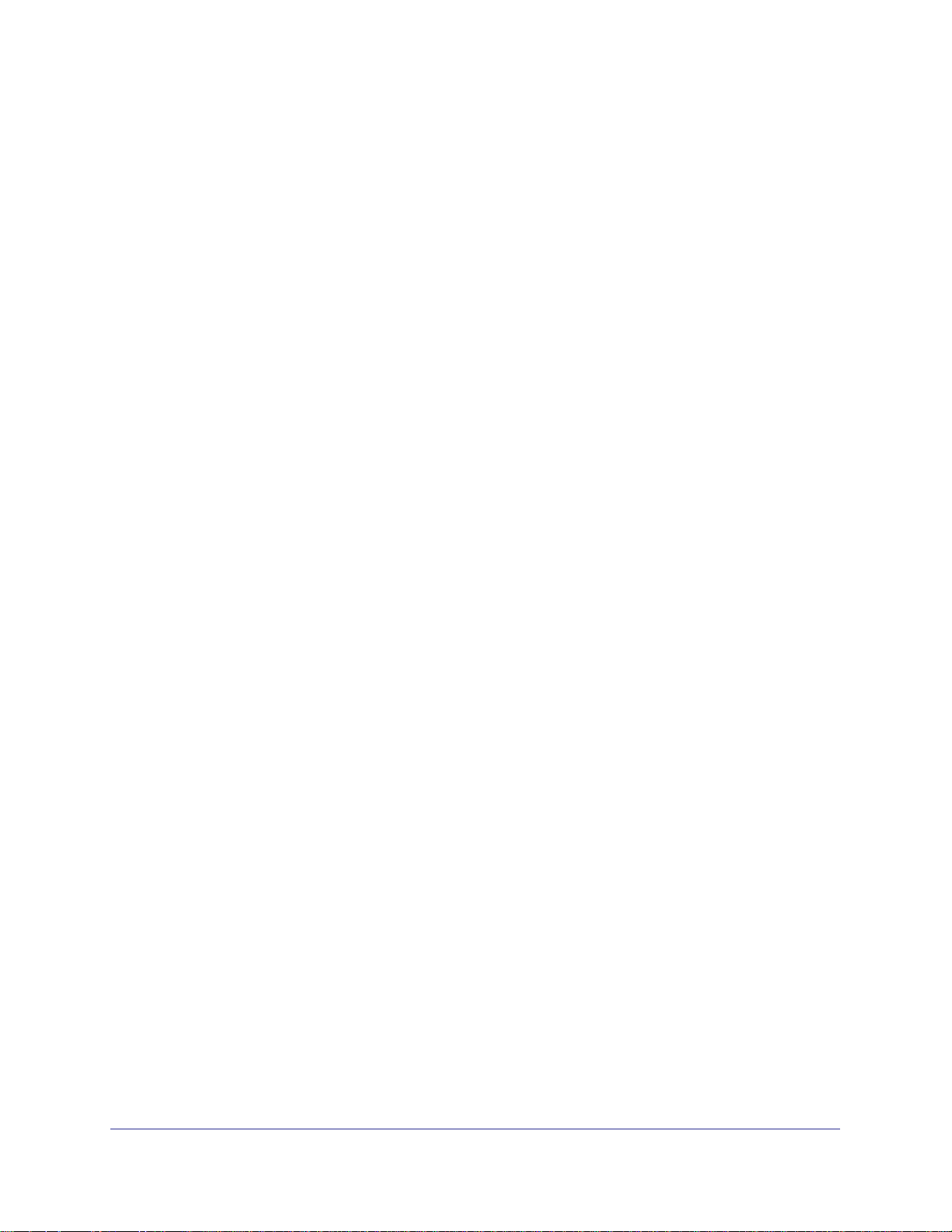
Användarhandbok för NETGEAR Stora
Kapitel 6 Desktop Mirror
Översikt över Desktop Mirror . . . . . . . . . . . . . . . . . . . . . . . . . . . . . . . . . .123
Starta Desktop Mirror . . . . . . . . . . . . . . . . . . . . . . . . . . . . . . . . . . . . . .123
Inledande konfiguration . . . . . . . . . . . . . . . . . . . . . . . . . . . . . . . . . . . .124
Menyn File (arkiv). . . . . . . . . . . . . . . . . . . . . . . . . . . . . . . . . . . . . . . . . . .127
Lägga till mappar för säkerhetskopiering . . . . . . . . . . . . . . . . . . . . . . .127
Visa filer i mappar. . . . . . . . . . . . . . . . . . . . . . . . . . . . . . . . . . . . . . . . .128
Ta bort mappar från säkerhetskopieringen. . . . . . . . . . . . . . . . . . . . . .128
Avsluta . . . . . . . . . . . . . . . . . . . . . . . . . . . . . . . . . . . . . . . . . . . . . . . . .129
Menyn View (visa) . . . . . . . . . . . . . . . . . . . . . . . . . . . . . . . . . . . . . . . . . .130
Visa rapport . . . . . . . . . . . . . . . . . . . . . . . . . . . . . . . . . . . . . . . . . . . . .130
Menyn Tools (verktyg) . . . . . . . . . . . . . . . . . . . . . . . . . . . . . . . . . . . . . . .131
Manuell säkerhetskopiering . . . . . . . . . . . . . . . . . . . . . . . . . . . . . . . . .131
Återställa alla säkerhetskopierade mappar. . . . . . . . . . . . . . . . . . . . . .133
Ändra kontoinställningar. . . . . . . . . . . . . . . . . . . . . . . . . . . . . . . . . . . .134
Menyn Help (hjälp) . . . . . . . . . . . . . . . . . . . . . . . . . . . . . . . . . . . . . . . . . .138
Kapitel 7 Premiumfunktioner
Säkerhetskopiera min Stora till en USB-enhet. . . . . . . . . . . . . . . . . . . . .140
Aktivera en enhet . . . . . . . . . . . . . . . . . . . . . . . . . . . . . . . . . . . . . . . . .140
Säkerhetskopiera data från Stora till en USB-enhet. . . . . . . . . . . . . . .143
Schemalägga säkerhetskopieringar . . . . . . . . . . . . . . . . . . . . . . . . . . .145
Visa säkerhetskopieringsjobb. . . . . . . . . . . . . . . . . . . . . . . . . . . . . . . .146
Ta bort en mapp från ett säkerhetskopieringsjobb . . . . . . . . . . . . . . . .147
Arkivera data från Stora till en USB-enhet . . . . . . . . . . . . . . . . . . . . . .149
Torrentfiler . . . . . . . . . . . . . . . . . . . . . . . . . . . . . . . . . . . . . . . . . . . . . . . .150
Använda torrentfiler . . . . . . . . . . . . . . . . . . . . . . . . . . . . . . . . . . . . . . .152
Integrering av FTPS . . . . . . . . . . . . . . . . . . . . . . . . . . . . . . . . . . . . . . . . .153
Integrering av och funktioner för RSS . . . . . . . . . . . . . . . . . . . . . . . . . . .154
Flickr. . . . . . . . . . . . . . . . . . . . . . . . . . . . . . . . . . . . . . . . . . . . . . . . . . . . .155
Cooliris . . . . . . . . . . . . . . . . . . . . . . . . . . . . . . . . . . . . . . . . . . . . . . . . . . .156
Stöd för TiVo. . . . . . . . . . . . . . . . . . . . . . . . . . . . . . . . . . . . . . . . . . . . . . .157
Bilaga A Meddelande om överensstämmelse
Sakregister
Innehåll | 5
Page 6
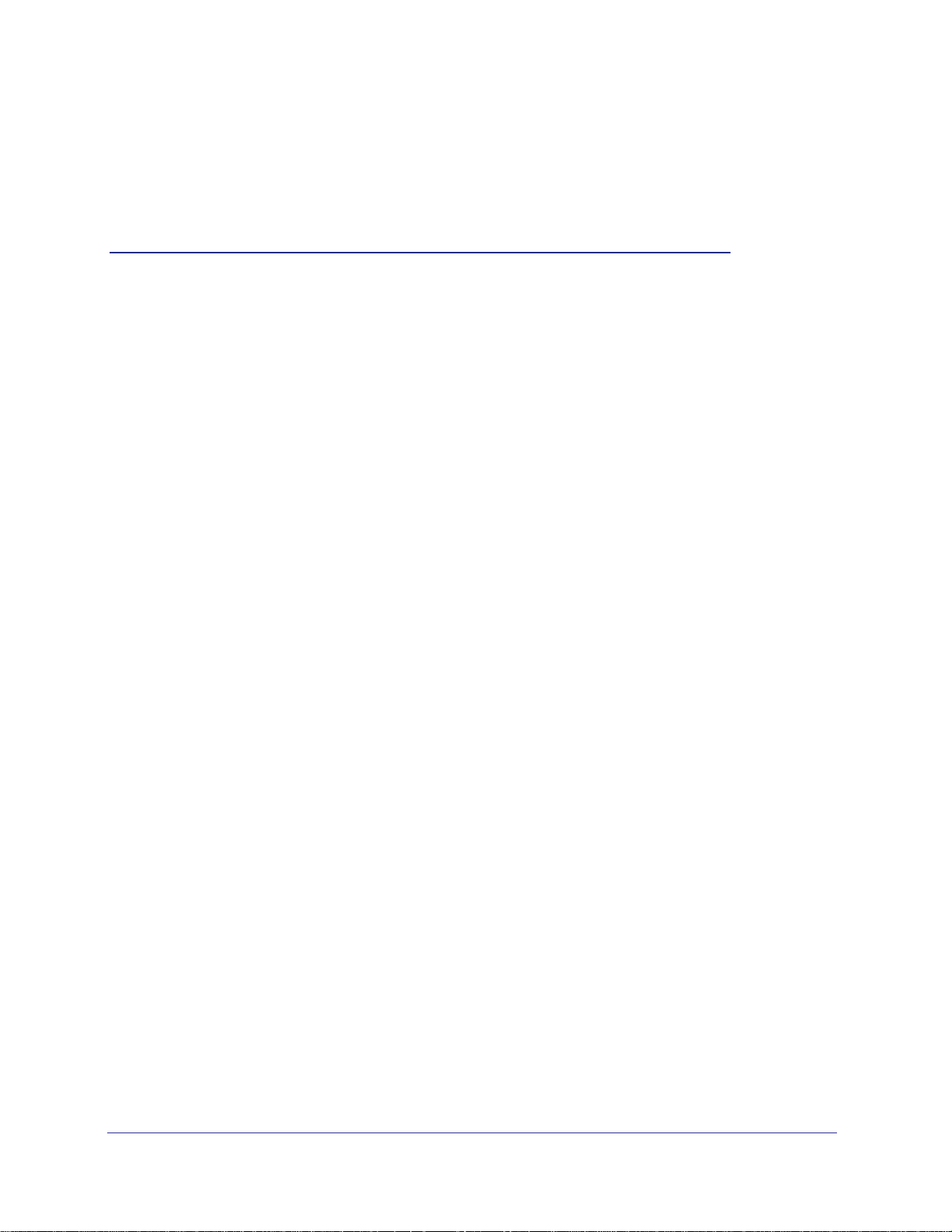
1. Lär känna din enhet
I det här kapitlet ges en översikt över NETGEAR Stora.
Ämnen som tas upp i det här kapitlet:
• Om NETGEAR Stora
• Standard- och premiumfunktioner
• Filtyper
1
Kapitel 1. Lär känna din enhet | 6
Page 7
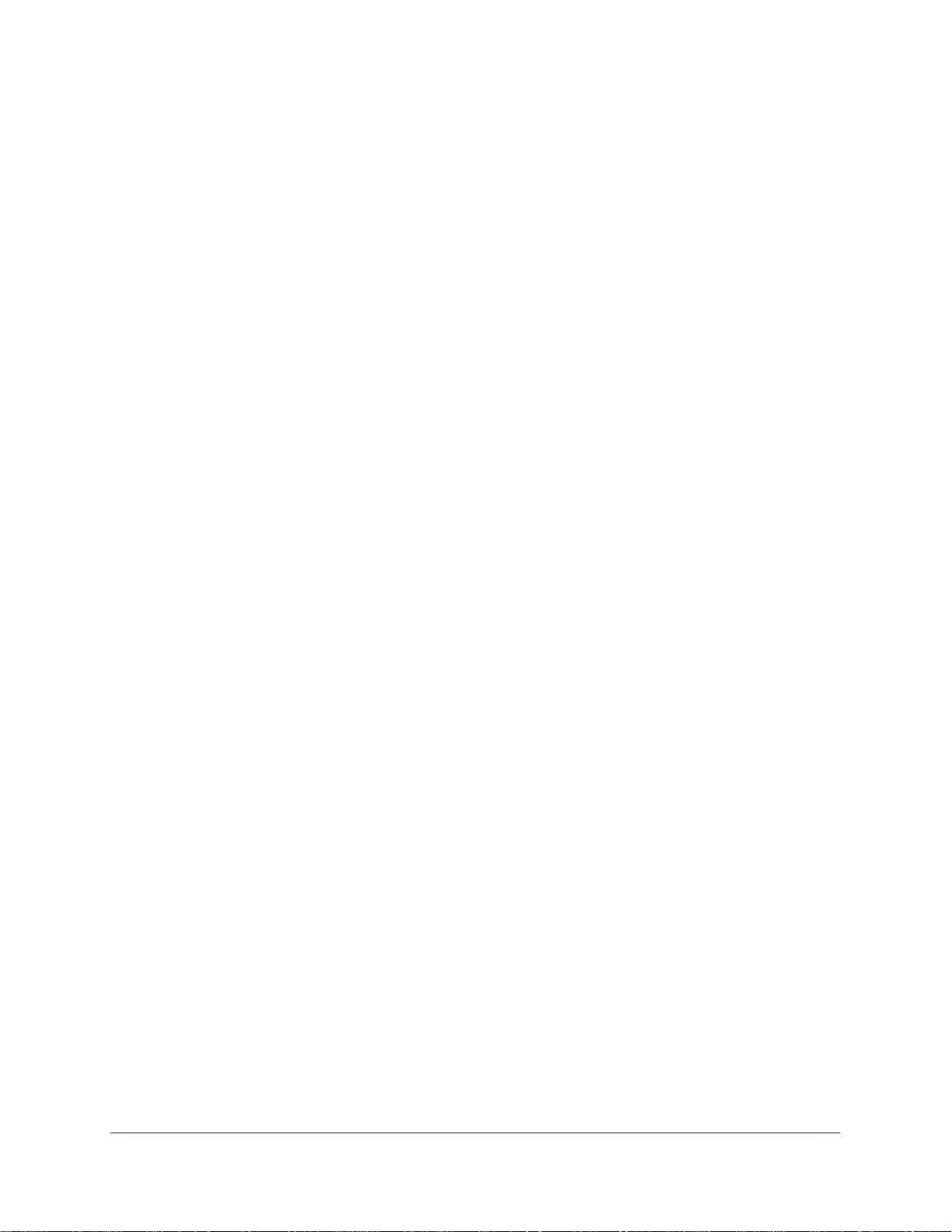
Användarhandbok för NETGEAR Stora
Om NETGEAR Stora
NETGEAR Stora är en mycket säker och stabil hemmaserver som du kan använda till att
samla, lagra, hantera, dela och njuta av ditt digitala medieinnehåll, t.ex. foton, musik, filmer
och dokument. Det är enkelt att dra och släppa digitala media till Stora, katalogisera media i
mappar och att dela med dig genom att skapa album.
Stora kan användas med en mängd maskinvaruplattformar, och du kan både komma åt ditt
innehåll via digitala mediespelare i hemnätverket och från vilken dator som helst över webben.
Du kan till och med spela upp innehållet på mobila enheter. Du kan även konfigurera Stora så
att du säkerhetskopierar dina data automatiskt och därmed inte riskerar att förlora dem.
Lagra
Med Stora kan du lagra alla dina digitala media säkert på en enda plats, och överföra
innehåll från datorer i hemnätverket. Använd Stora till att säkerhetskopiera filer från PC- och
Mac-datorer i hemnätverket. Med programmet Desktop Mirror kan du regelbundet
säkerhetskopiera valda mappar automatiskt. Du har alltid tillgång till det säkerhetskopierade
innehållet, även när datorn inte är igång. Mer information finns i
Kapitel 4, Stora-agenten.
Hantera
Du kan organisera dina digitala media antingen i delade FamilyLibrary-mappar eller i privata
MyLibrary-mappar. När du har överfört en fil kan du lägga till etiketter och en rubrik. Du kan
sedan söka efter filer med hjälp av rubriken och etiketterna. Mer information finns i
Stora-programmet.
Kapitel 5,
Dela
Du kan skapa album och dela dina digitala media både med familjen i hemnätverket och med
vänner över internet. Du kan också dela utvalt innehåll med allmänheten samtidigt som du
förvarar privata media säkert. Du kan t.ex. lägga de senaste babybilderna i ett delat album
och låta vänner och familj veta att de finns där via e-post eller Facebook. Mer information
finns i
Arbeta med album på sidan 79.
Upplev
Du kan visa digitala media på datorer och mediespelare i hemnätverket. Med medieservern i
Stora kan du göra innehåll tillgängligt på en mängd mediespelare som har funktioner för
vanlig nätverksåtkomst och någon av standarderna UPnP-AV, DLNA eller Windows Media
Connect. På så sätt kan du visa foton via NETGEAR EVA2000 eller EVA9100/9150, eller via
en Xbox 360 eller PS3 i vardagsrummet samtidigt som du lyssnar på musik via ett
nätverksanslutet musiksystem i vardagsrummet. Se
på sidan 67.
Området Media Sources (mediekällor)
Skriv ut
Anslut en USB-skrivare till Stora och dela sedan skrivaren med alla datorer i hemnätverket.
Se
Ansluta en skrivare på sidan 50.
Kapitel 1. Lär känna din enhet | 7
Page 8
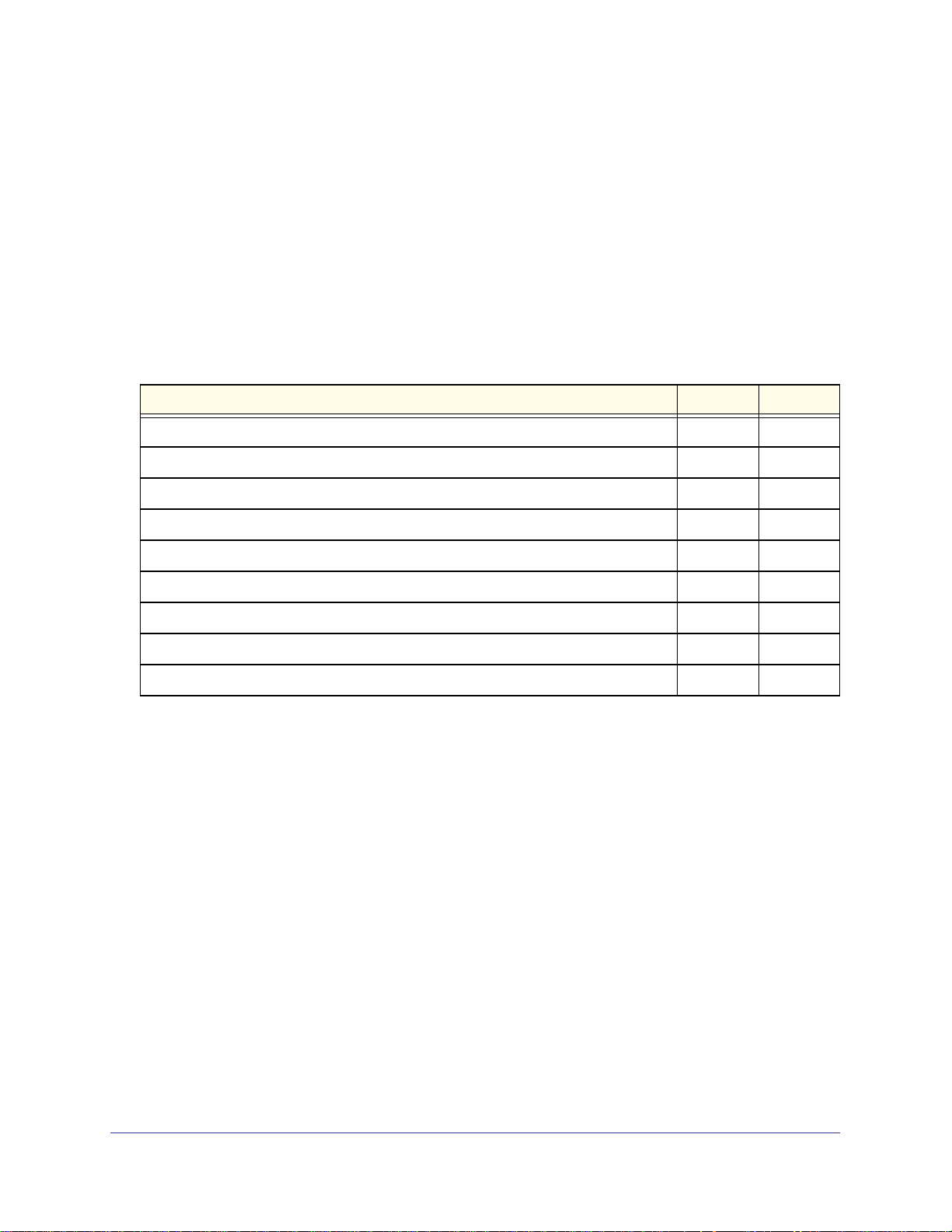
Användarhandbok för NETGEAR Stora
Standard- och premiumfunktioner
Med premiumfunktioner utökas Storas funktionalitet och för att kunna använda dem måste du
vara en licensierad användare. I följande tabell beskrivs de viktigaste standard- och
premiumfunktionerna.
Om du vill använda premiumfunktioner kan du uppgradera din prenumeration, antingen
under installationen eller senare. En lista med samtliga premiumfunktioner finns i Erbjudande
om premiumprenumeration på sidan 57.
Information om att uppgradera din prenumeration finns i Premiumprenumeration på Stora på
sidan 109.
Stora-funktioner Standard Premium
Användarkonton 5 obegränsat
Fjärråtkomst till program och mappar i Stora, administrera din Stora var du än är x
Funktioner för mobil åtkomst och mobila enheter x
Integrering av FTPS x
Integrering av och funktioner för RSS x
CoolIris-bildväggsvy x
Integrering av och funktioner för Flickr x
Åtkomst till nya premiumfunktioner som läggs till under prenumerationsperioden x
Integrering av och funktioner för Facebook x x
8 | Kapitel 1. Lär känna din enhet
Page 9
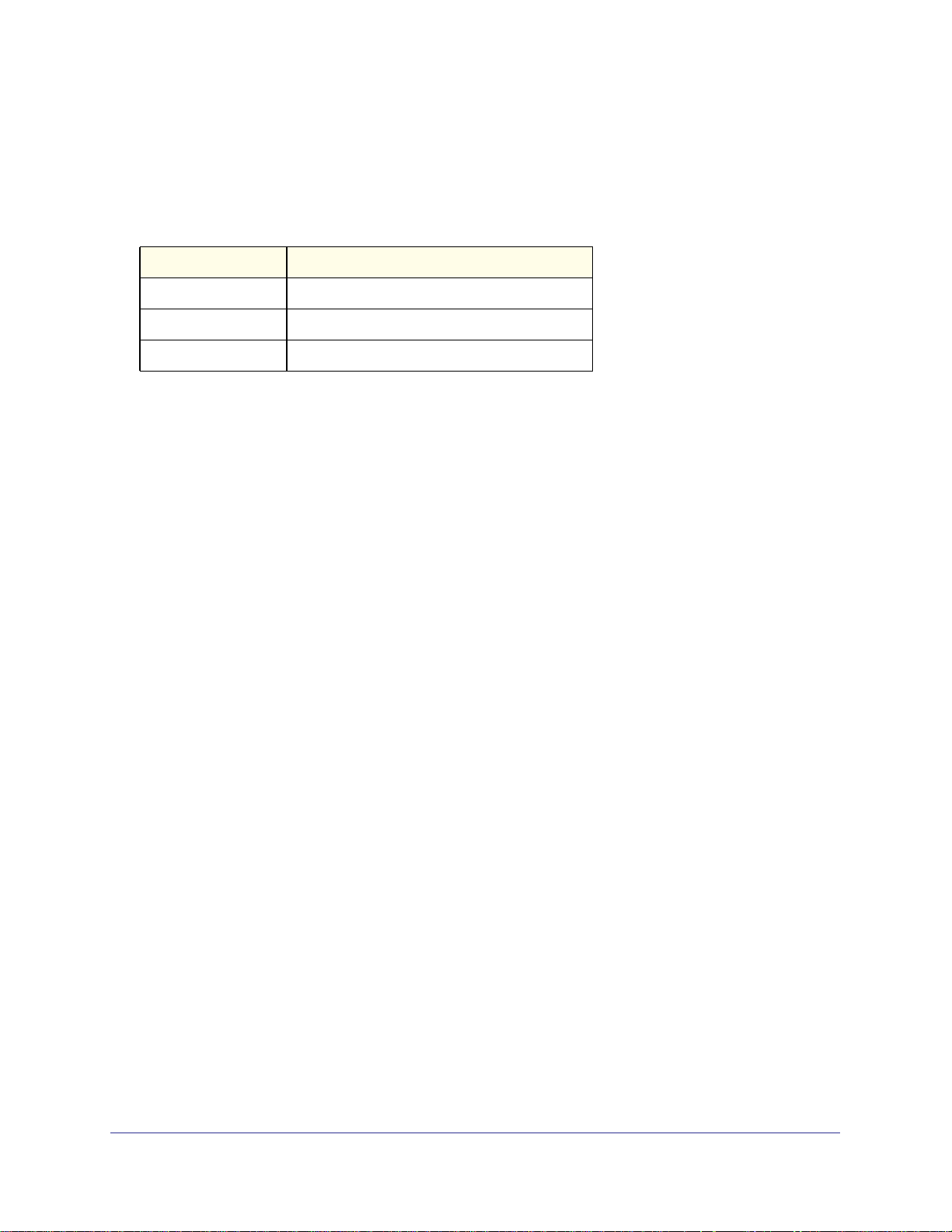
Användarhandbok för NETGEAR Stora
Filtyper
Internt
I Stora används en intern spelare för högkvalitativ uppspelning av följande filformat:
Medieklass Format som kan användas
Bild jpeg, gif, png
Ljud mp3
Video mpeg-4 (H.264), mov, flv
Externt
I Stora används mediespelare och tillägg från tredje part, som Windows Media Player och
QuickTime, till att spela upp ytterligare innehåll som bilder, ljud och video. Beroende på dina
webbläsarinställningar kan Stora även lagra andra filtyper som dokument, som du kan hämta
eller öppna med hjälp av spelare från tredje part.
I tilläggsspecifikationen för webbläsaren i din dator finns en lista med filtyper som kan
användas.
Mediespelare
Med medieservern i Stora görs innehåll tillgängligt för en mängd olika mediespelare i ditt
hemnätverk. Mediespelaren måste ha funktioner för någon av standarderna UPnP-AV
(Universal Plug and Play – Audio Visual), DLNA (Digital Living Network Alliance) eller
Windows Media Connect.
Exempel på mediespelare som kan användas är spelkonsoler (Xbox 360 och PS3), digitala
fotoramar, iTunes-klienter, IP-tv-enheter, nätverksanslutna ljudsystem (Sonos), digitala
videospelare (Roku, NETGEAR EVA2000 Digital Entertainer) och många fler.
Mer information finns i Dela med mediespelare på sidan 117.
iTunes
iTunes-klienter i nätverket kan spela upp musik som lagras på Stora. Musikfilerna måste
ligga i mappar eller album som är konfigurerade för delning med DMA-enheter eller
mediespelare. Musikfiler visas i mappen SHARED > Stora:iTunes.
Mer information finns i iTunes på sidan 121.
Mobila enheter
Du kan använda en mängd olika mobila enheter tillsammans med Stora. Mobila enheter som
ansluter till Stora över internet dirigeras automatiskt till ett mobilt gränssnitt. Stora optimerar
automatiskt visningen för enheten i det mobila gränssnittet.
Kapitel 1. Lär känna din enhet | 9
Page 10
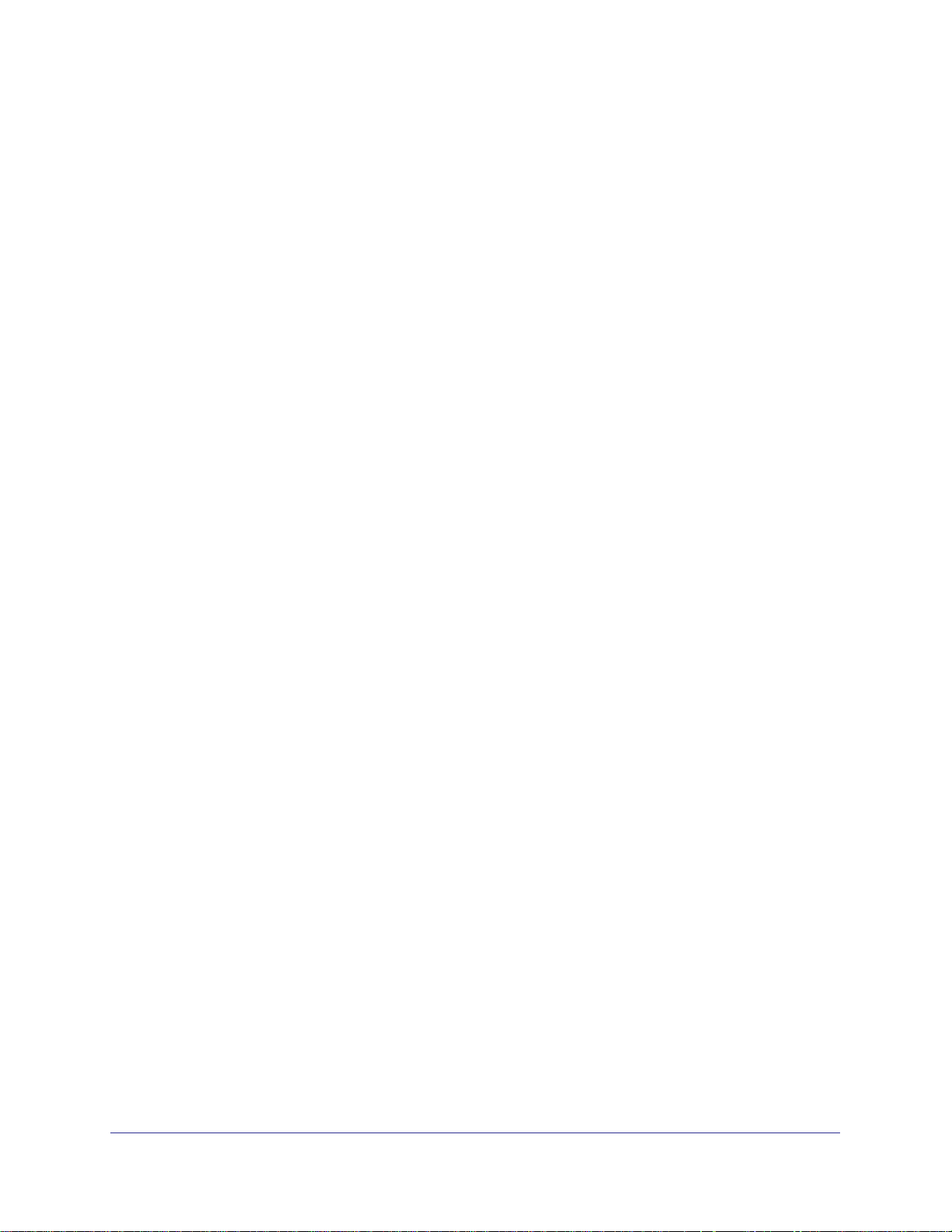
Användarhandbok för NETGEAR Stora
Beroende på typ av enhet kan användare göra följande:
• Bläddra bland album
• Bläddra bland mappar i mediebiblioteket
• Skapa nya mappar
• Överföra media direkt från den mobila enheten till Stora
När du har konfigurerat din Stora kan du ansluta till den från din mobila enhet genom att gå
till adressen http://www.myStora.com/mobile.
Enheter som kan användas:
• iPhone
• iPad
• Blackberry
• Android
• Windows Mobile 7- och WebOS-funktioner för mobila gränssnitt och mobiltelefoner
10 | Kapitel 1. Lär känna din enhet
Page 11
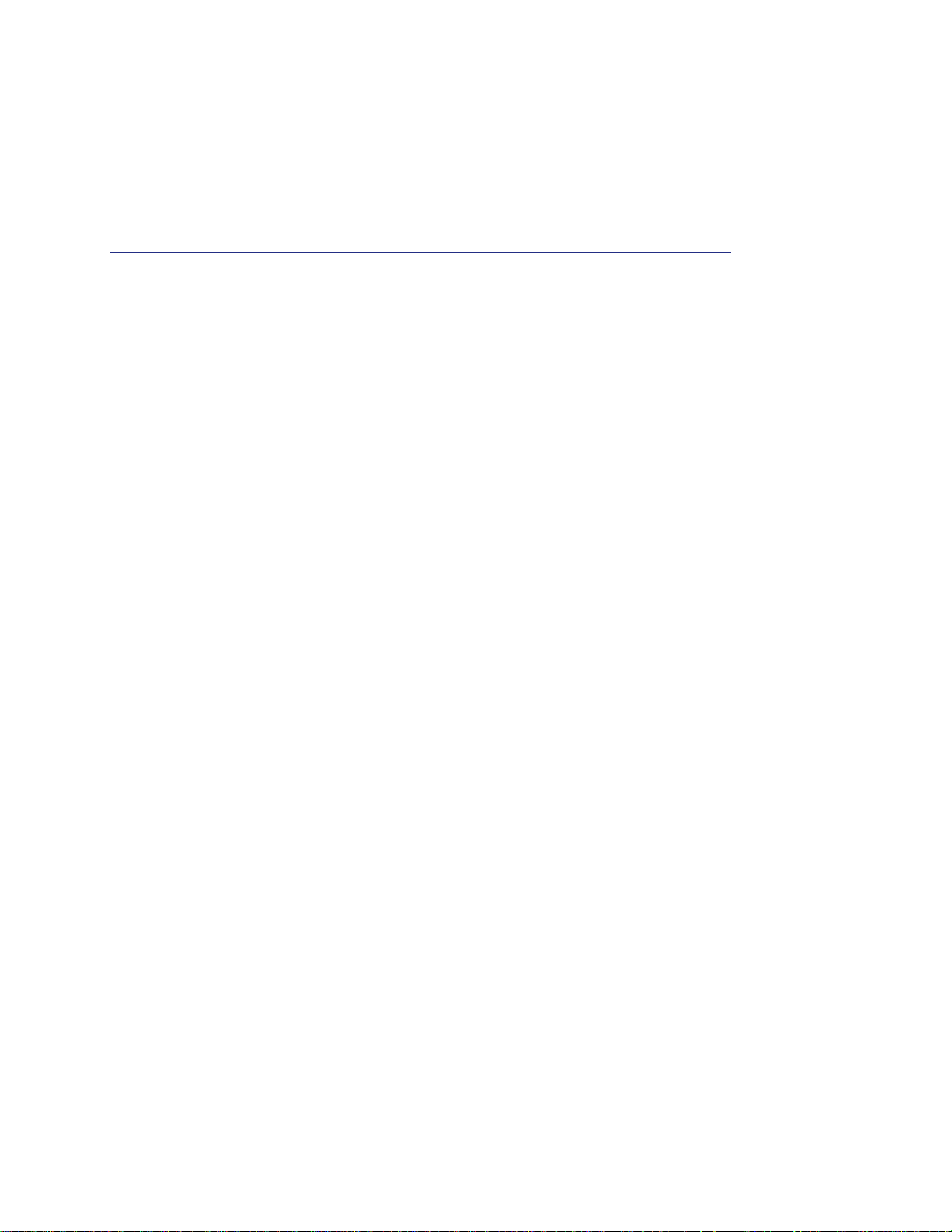
2. Maskinvara i Stora
I det här kapitlet presenteras maskinvaran i NETGEAR Stora, som skärmar, portar, knappar och
diskfack.
Ämnen som tas upp i det här kapitlet:
• Frontpanelen
• Diskar och diskfack
• Baksida
• Beskrivningar av lampor och kontakter
• Installera en disk
2
Kapitel 2. Maskinvara i Stora | 11
Page 12

Användarhandbok för NETGEAR Stora
Frontpanelen
På Storas slimmade frontpanel visas om systemet är aktivt eller inte, och du kan enkelt ta
bort panelen så att du kommer åt diskar och diskfack bakom den.
1. Ventil för utblåsfläkt
2. Lampa för strömstatus
3. Lampor för disk 1 och disk 2
4. USB-port
1. Ventil för utblåsfläkt
2. Lampa för strömstatus (blå)
3. Lampor för disk 1 och 2
(gröna)
4. USB-port
12 | Kapitel 2. Maskinvara i Stora
Page 13

Användarhandbok för NETGEAR Stora
Diskar och diskfack
Två diskfack för upp till två SATA-diskar finns inuti enheten bakom frontpanelen. Du kan
enkelt installera och ta ut de här diskarna genom att trycka på frigöringsspärrarna på
baksidan.
1. Diskfack 1
2. Diskfack 2
3. Installera och ta ut diskar
I Installera en disk på sidan 16 finns information om att installera, mata ut och ersätta
diskar.
1. Diskfack 1
2. Diskfack 2
3. Sätt i eller ta ut en
diskenhet
Obs! Du kan använda diskar från olika tillverkare, men de måste ha
samma storlek. En lista med de diskar som går att använda finns på
adressen http://kb.netgear.com/app/answers/detail/a_id/12109.
Kapitel 2. Maskinvara i Stora | 13
Page 14

Användarhandbok för NETGEAR Stora
Baksida
På baksidan av Stora finns en strömbrytare, en strömsladdskontakt, en Gigabit Ethernet-port,
en återställningsknapp och två frigörelsespärrar för diskar, en för varje disk.
1. Frigörelsespärrar för diskar
2. Enhetens serienummer och MAC-nätverksadress
3. På/av-knapp för ström
4. Strömkontakt
5. Ethernet-port
6. Knapp för återställning
1. Diskfrigöringsspärrar
4. Strömsladdskontakt
5. Ethernet-port
2. Serienummer
3. På/av-knapp för ström
6. Knapp för återställning
14 | Kapitel 2. Maskinvara i Stora
Page 15
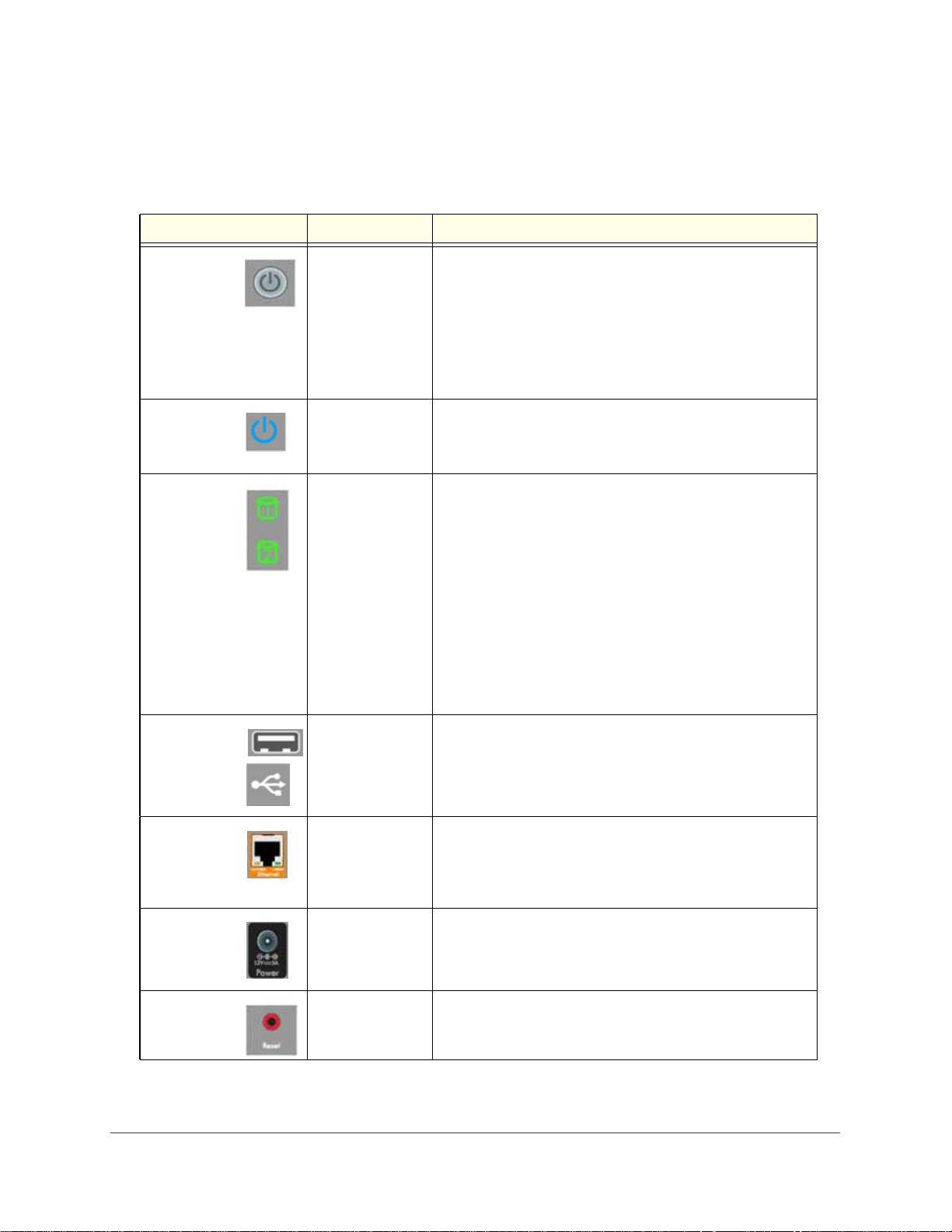
Användarhandbok för NETGEAR Stora
Beskrivningar av lampor och kontakter
I följande tabell beskrivs Storas funktionalitet:
Objekt Aktivitet Beskrivning
Ström på/avknapp
Strömstatuslampa
Disk 1:
Övre
lampa
Disk 2: Undre
lampa
Tryck på knappen
på enhetens
baksida när du
ska sätta på eller
stänga av
enheten.
Lampa på
enhetens framsida
Statuslampor för
disk 1 och disk 2
på enhetens
framsida.
Sätta på Stora: Tryck en gång.
Stänga av Stora: Stäng av Stora på rätt sätt genom att
trycka på och hålla in strömknappen i ungefär 5 sekunder.
Den blå lampan på frontpanelen blinkar innan enheten
stängs av. Om enheten hänger sig kan du tvinga fram en
avstängning genom att trycka på och hålla in strömknappen.
Obs! Om Stora inte används på 12 minuter aktiveras
diskavstängningsläget i syfte att spara ström.
Blå (fast sken): Strömmen är på.
Blå (blinkar): Stora startas eller stängs av.
Lampan lyser inte: Systemet är avstängt.
På: En disk är installerad.
Grön (fast sken): Enheten fungerar normalt.
Grön (blinkar): Stora startas eller stängs av. Indikerar även
aktivitet, t.ex. att data kopieras.
Orange (fast sken): Enheten är inte klar att användas. Om
lampan lyser gult konstant kan det vara problem med
enheten. Försök något av följande när du felsöker:
• Kontrollera att kablarna är anslutna på rätt sätt och att
strömmen är på.
• Ta ut och sätt tillbaka disken igen.
• Stäng av Stora och starta om systemet.
Av: Ingen disk är installerad.
USB-port
Ethernetport
Strömsladdskontakt
Återställningsknapp
Anslut externa
enheter till
USB-porten
Anslut
Ethernet-kabeln till
porten på
enhetens baksida.
Anslut
strömsladden till
kontakten på
enhetens baksida.
Återställ Storas
fabriksinställningar
Anslut USB-enheter och skrivare.
Ingen lampa är kopplad till USB-porten.
Lampor för Ethernet-anslutningen på baksidan:
Orange (fast sken): 10/100M-anslutning.
Grön (fast sken): Indikerar 1G-anslutning.
Blinkar grönt eller orange: Indikerar länkaktivitet.
Anslut ström till Stora-systemet.
Ingen lampa är kopplad till strömsladdskontakten.
Använd ett gem eller en penna om du vill återställa
Stora-systemets ursprungliga fabriksinställningar. Du kan
också använda den här knappen till att ändra ditt lösenord.
Kapitel 2. Maskinvara i Stora | 15
Page 16
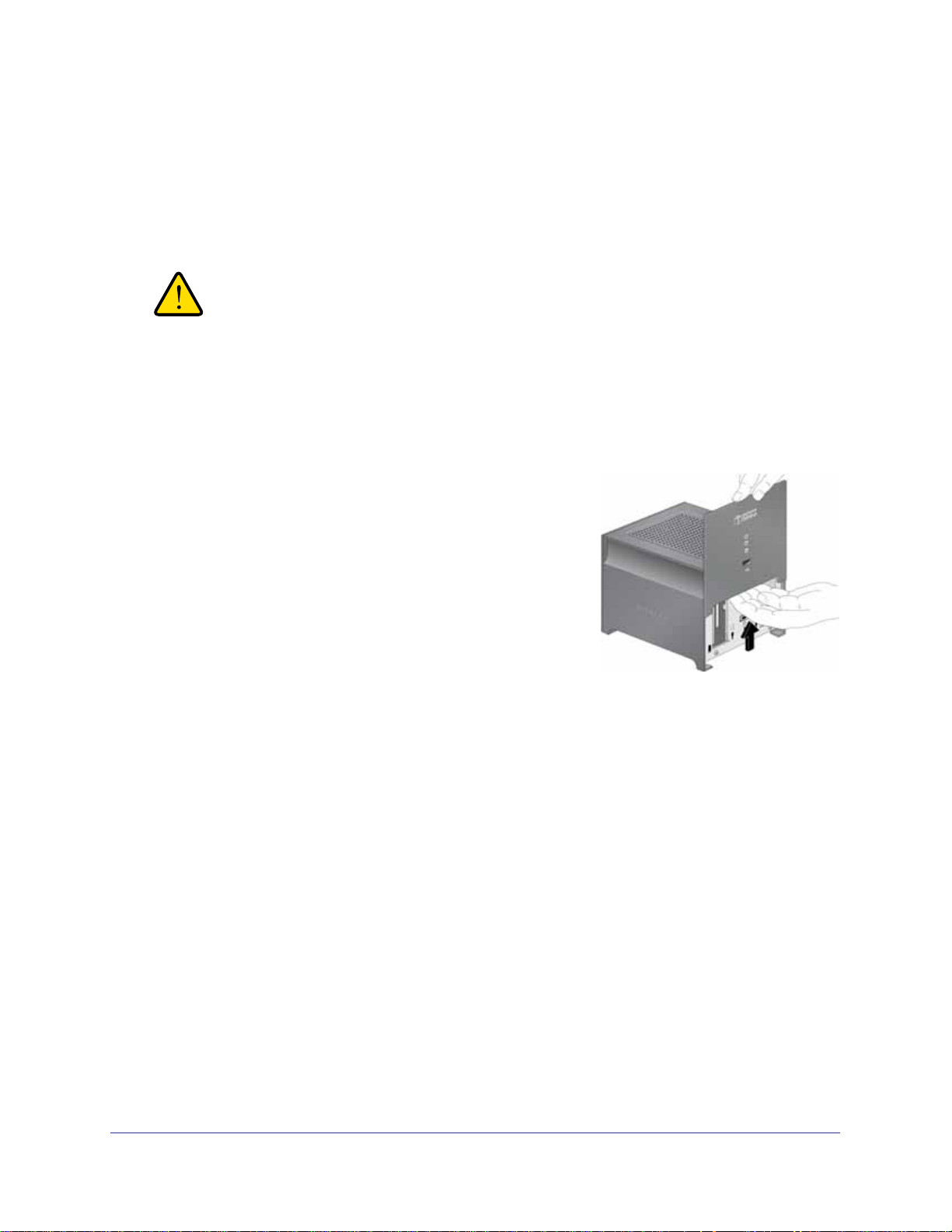
Användarhandbok för NETGEAR Stora
Installera en disk
NETGEAR Stora har två diskfack där du kan installera upp till två SATA-diskar. I det första
diskfacket sitter den primära lagringsdisken och du kan konfigurera det andra facket som en
speglad säkerhetskopia av din primära disk.
Varning!
Se till att du har dragit ut Storas strömsladd innan du lägger till
eller tar bort diskar. Om du inte gör det kan diskarna förstöras.
Nedan följer en beskrivning av hur du installerar och konfigurerar en enhet. Om den Stora du
har köpt endast har en enhet installerad och du vill lägga till en andra enhet följer du samma
anvisningar.
Så här installerar du en disk:
1. Dra ut strömsladden.
2. Ta bort det främre höljet om du vill lägga till eller ta bort
en hårddisk.
3. Lås upp enheten.
Frigör hårddisken från den låsta positionen med hjälp
av spärren på enhetens baksida.
4. Sätt i hårddisken.
a. Etiketten ska vara riktad mot enhetens utsida.
b. För in disken i någon av platserna.
c. Lås fast enheten och stäng locket.
Den gröna lampan på framsidan av Stora blinkar tills installationen av enheten har
slutförts.
d. Därefter visas en dialogruta där du får ange om du vill använda disken för maximal
kapacitet eller maximalt skydd.
• Med RAID1 får du bästa möjliga skydd.
• Med JBOD får du högsta möjliga kapacitet.
I RAID1 på sidan 112 och JBOD på sidan 113 finns mer information om de här
alternativen.
16 | Kapitel 2. Maskinvara i Stora
Page 17
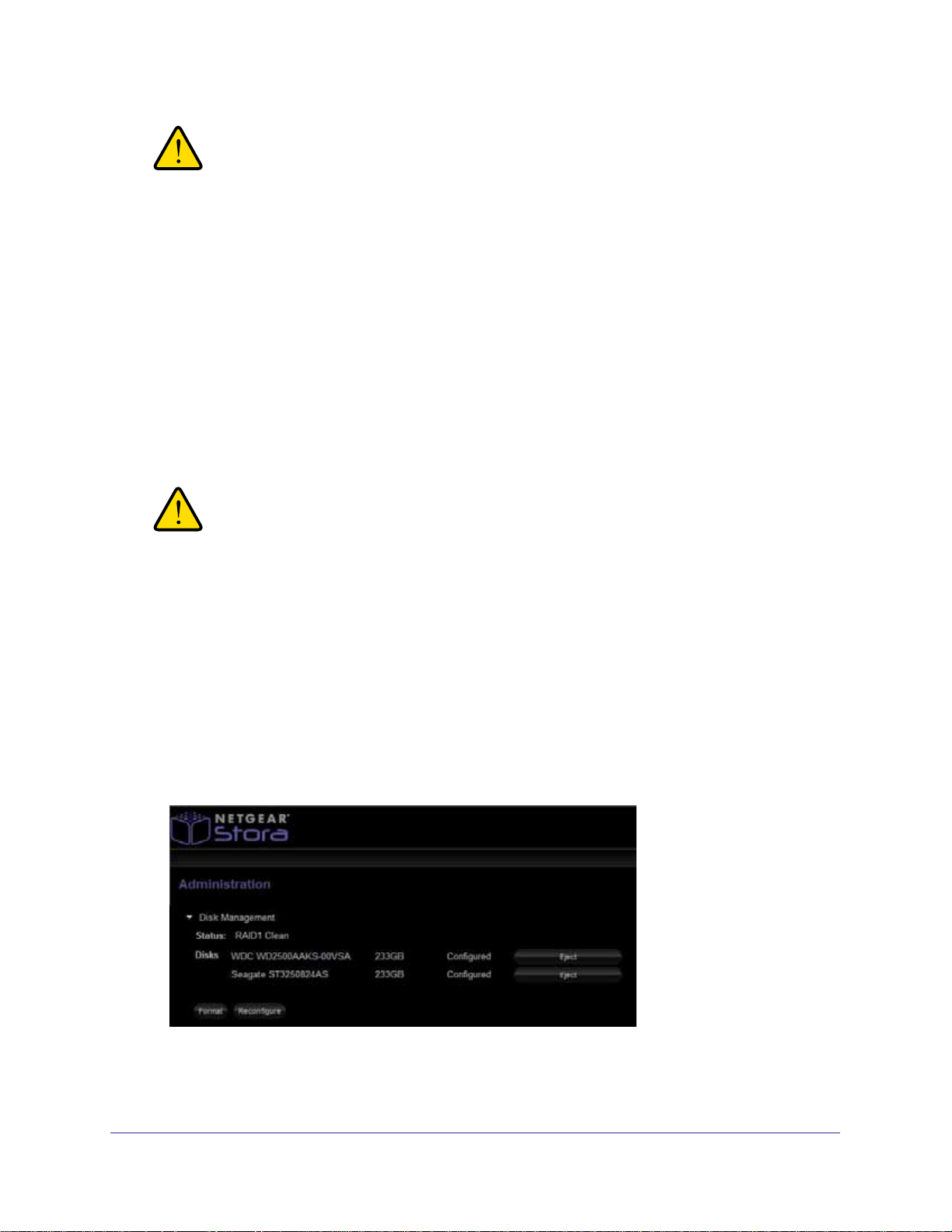
Användarhandbok för NETGEAR Stora
Varning!
I Stora är hårddiskar formaterade annorlunda än på en dator.
Flytta inte hårddiskar mellan Stora och en dator, data kommer då
att förloras. En lista med de diskar som går att använda finns på
adressen http://kb.netgear.com/app/answers/detail/a_id/12109.
Ersätta en skadad disk
När det blir fel på en disk i din Stora-enhet får du ett meddelande om det via e-post. Om en
lampa på framsidan av din Stora-enhet lyser orange kan det innebära att en disk är skadad.
Den övre lampan representerar disk 1 och den undre representerar disk 2. Notera vilken disk
som är skadad.
Läs i listan med kompatibel maskinvara på NETGEARs supportwebbplats så att du köper en
disk som kan användas i Stora.
Varning!
Stäng av enheten och dra ut strömsladden innan du lägger till
eller tar bort diskar. Om du inte gör det och byter enheter under
drift kan diskarna gå sönder.
Så här matar du ut en disk:
1. Öppna Storas programgränssnitt.
2. Klicka på Preferences (inställningar).
3. Välj Administration > Disk Management (diskhantering).
4. Klicka på knappen Eject (mata ut).
I Diskhantering på sidan 110 finns mer information om att mata ut diskar.
Kapitel 2. Maskinvara i Stora | 17
Page 18
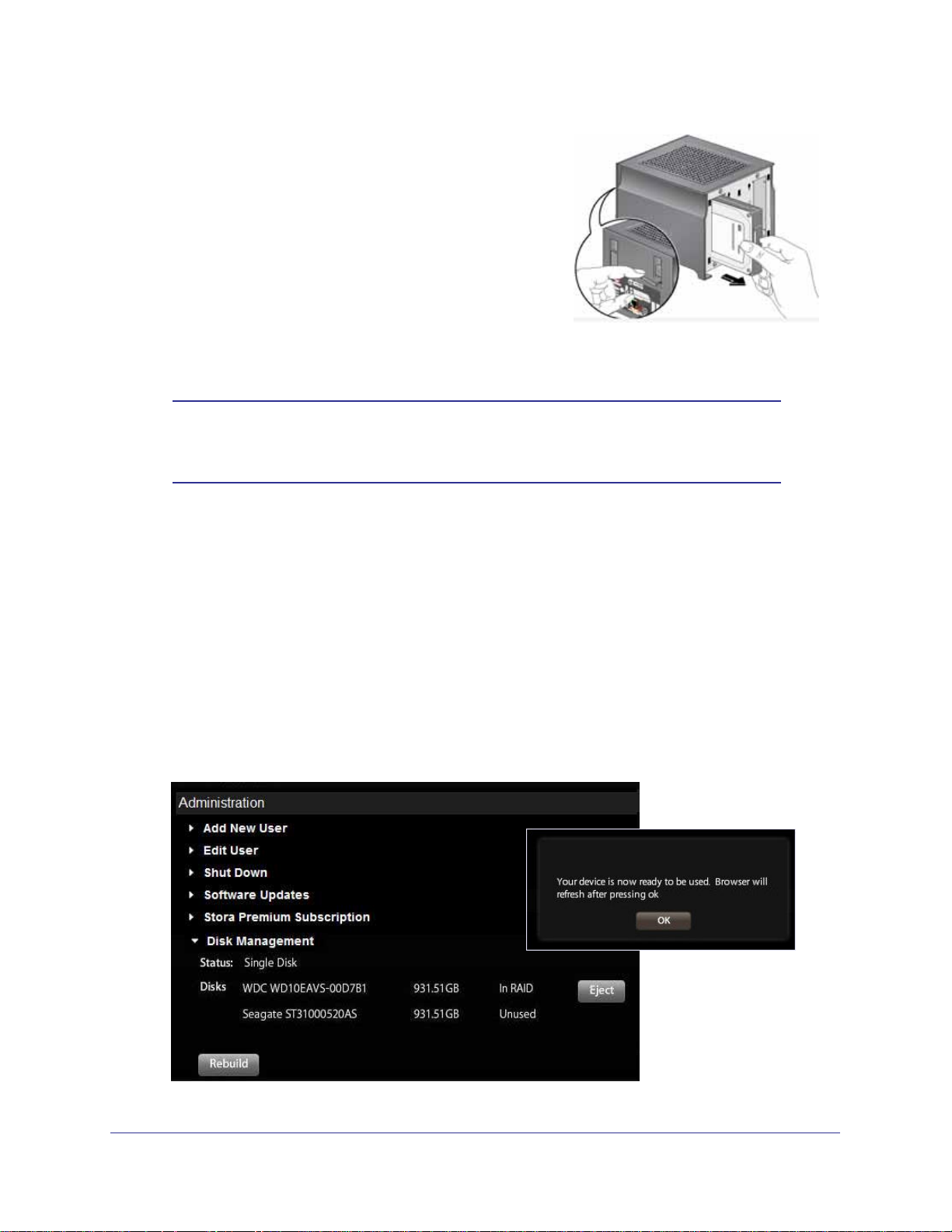
Användarhandbok för NETGEAR Stora
Så här ersätter du disken:
1. Titta på lamporna för diskstatus och avgör vilken
disk som har skadats.
Om det behövs så låser du upp diskfacket genom
att flytta det åt höger. Sedan trycker du på
frigöringsspärren för den skadade disken. Spärren
faller ut.
2. Dra ut och ersätt den skadade disken.
3. Skjut tillbaka diskfacket i enheten och lås fast
spärren.
Obs! Du kan skydda dig mot dataförluster genom att lägga till en andra
disk till din Stora, och använda den som en speglad säkerhetskopia
av data på den första disken.
Så här kontrollerar du diskstatus eller bygger om en disk:
1. Öppna Storas programgränssnitt.
2. Klicka på Preferences (inställningar).
3. Välj Administration > Disk Management (diskhantering) och leta rätt på knappen Rebuild
(bygg om).
a. Om knappen Rebuild (bygg om) inte visas på skärmen så är det inget fel med
disken.
b. Om knappen Rebuild (bygg om) visas på skärmen kan du visa status för disken
genom att klicka på knappen.
4. Om disken är skadad byter du ut den. Mer information finns i Diskhantering på sidan 110.
18 | Kapitel 2. Maskinvara i Stora
Page 19
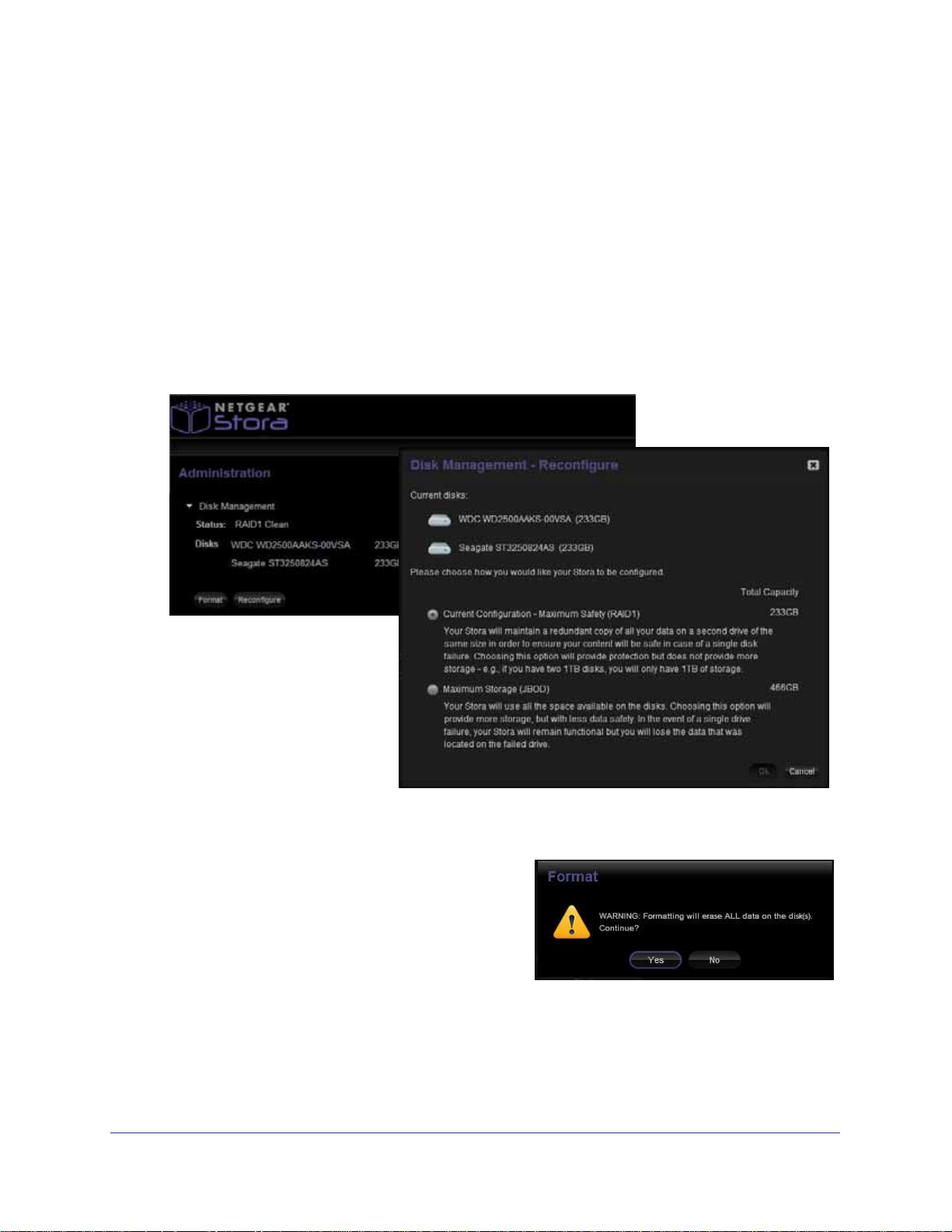
Användarhandbok för NETGEAR Stora
Så här konfigurerar du om en disk:
1. Öppna Storas programgränssnitt.
2. Klicka på Preferences (inställningar).
3. Välj Administration > Disk Management (diskhantering) och leta rätt på knappen
Reconfigure (konfigurera om).
4. Välj ett av alternativen:
a. Current Configuration (aktuell konfiguration).
b. Maximum Storage (JBOD) (maximal
lagring). Mer information finns i JBOD på
sidan 113.
5. Klicka på Ok för att fortsätta eller på Cancel (avbryt) för att avsluta.
Så här formaterar du en disk:
1. Öppna Storas programgränssnitt.
2. Klicka på Preferences (inställningar).
3. Välj Administration > Disk Management
(diskhantering) och klicka på knappen Format
(formatera).
4. Klicka på Yes (ja) om du vill fortsätta med
formateringen av disken eller på No (nej) om
du vill avbryta formateringen.
Kapitel 2. Maskinvara i Stora | 19
Page 20
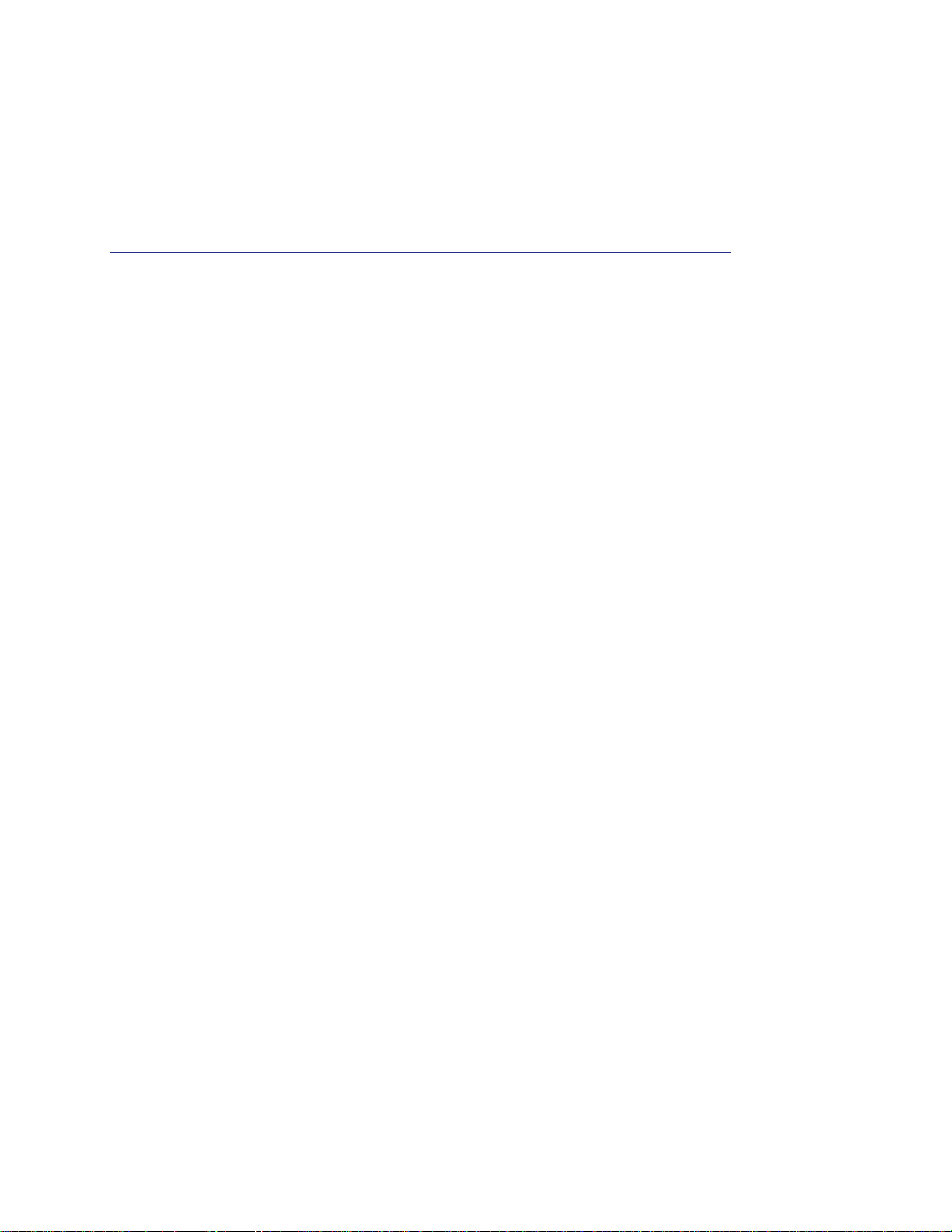
3. Installation
I det här kapitlet ges en översikt över NETGEAR Stora-systemet, hur enheten är utformad och
hur installationsprocessen går till.
Ämnen som tas upp i det här kapitlet:
• Installation
• Installera programvaran
• Åtkomst till din Stora
• Åtkomst till din Stora
• Documentation, Tools and More (dokumentation, verktyg och mer)
• Återställa din Stora
3
Kapitel 3. Installation | 20
Page 21

Användarhandbok för NETGEAR Stora
Installation
NETGEAR Stora kan användas både med Mac- och PC-datorer, och den levereras med allt
du behöver för att ansluta enheten till ditt nätverk. En elektronisk kopia av installationshandboken
finns både på produktskivan och på NETGEARs webbplats på adressen http://netgear.com.
Följ anvisningarna i nedanstående avsnitt när du ska installera din Stora
1. Kontrollera förpackningens innehåll på sidan 21
2. Ansluta Stora till nätverket på sidan 22
3. Konfigurera din Stora på sidan 23
Kontrollera förpackningens innehåll
1. Packa upp enheten och kontrollera
förpackningens innehåll.
Innan du börjar med installationen
packar du upp enheten och
kontrollerar att alla komponenter finns
med i förpackningen:
• Stora-enhet
• Strömsladd
• Ethernet-kabel
• Installationshandbok
• Stora resurs-cd:n, som innehåller:
- Programvara för Stora
- Kort med garantiinformation
- Kundtjänstinformation för olika
delar av världen
Obs! Om den enhet du har köpt endast innehåller en disk, och du vill lägga
till en andra disk för redundans, rekommenderar NETGEAR att du
först installerar din Stora, ansluter den till nätverket och validerar
installationen innan du lägger till den andra disken.
Installationsinstruktioner finns i Installera en disk på sidan 16.
Kapitel 3. Installation | 21
Page 22
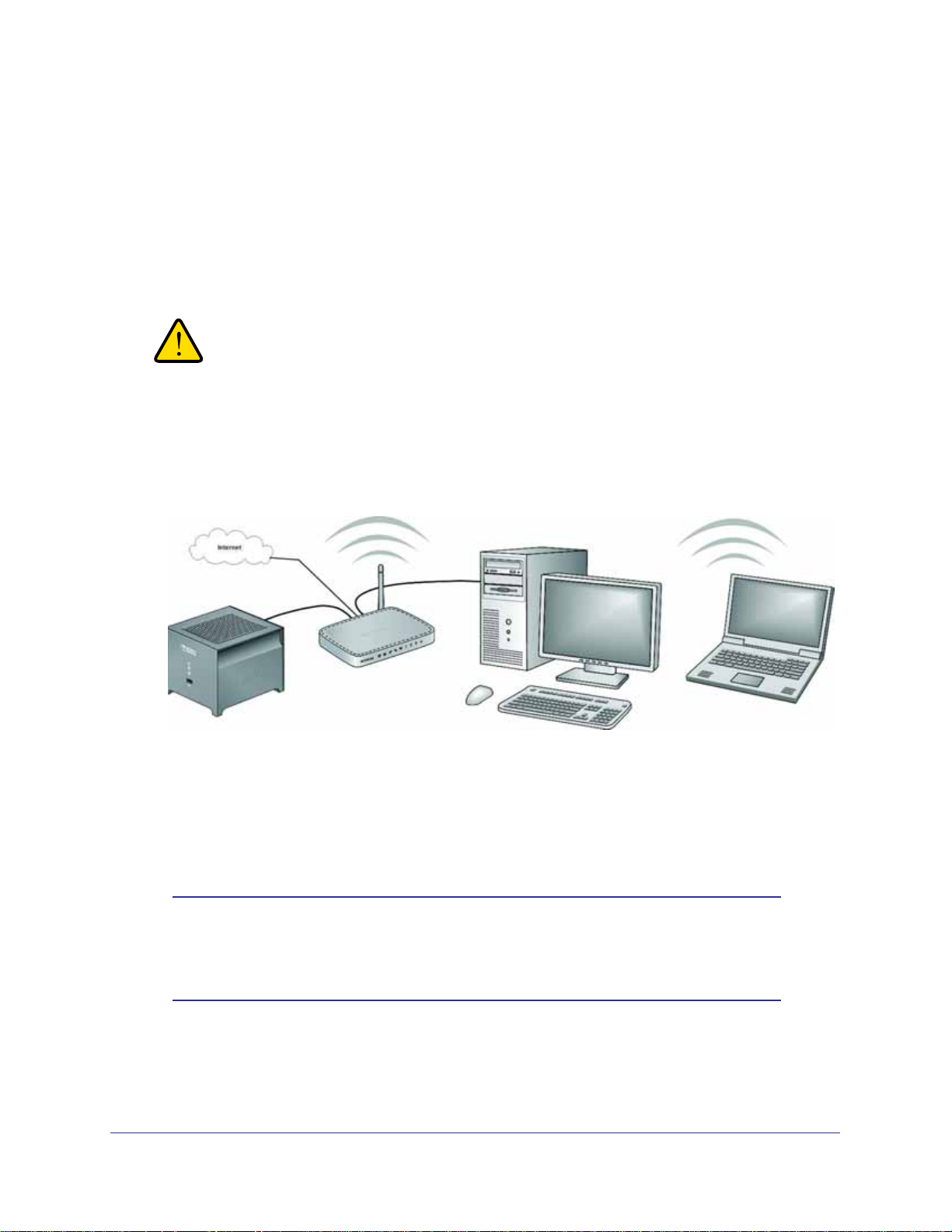
Användarhandbok för NETGEAR Stora
Ansluta Stora till nätverket
Det tar ungefär 20 minuter att slutföra installationen.
1. Anslut Ethernet-kabeln och strömsladden.
Anslut den ena änden av den medföljande Ethernet-kabeln till routern och den andra
änden till baksidan av Stora-enheten. Anslut strömadaptern till ett eluttag och anslut den
andra änden till enheten.
Varning!
Se till att enheten har tillräckligt med ventilation. Placera inte
enheten där den lätt kan slås omkull. Lägg inte saker på
Stora-enheten och förvara inte vätskor nära eller ovanpå den.
Ventilationshålen finns på Storas ovansida.
När du har anslutit din Stora-enhet ska nätverket se ut som i följande illustration.
2. Sätt på Stora-enheten.
Tryck på knappen On (på) på enhetens baksida. Den blå lampan blinkar när enheten
startas och tilldelas en IP-adress. Därefter lyser den med fast blått sken. Första gången
du sätter på enheten lyser disklamporna orange. När du har slutfört installationen lyser
disklamporna grönt.
Obs! Om du ska kunna ansluta Stora-enheten till routern via
Ethernet-kabeln måste routern i nätverket ha en ledig Ethernet-port.
Routern måste också vara konfigurerad så att en IP-adress
tillhandahålls automatiskt för nätverksenheter som ansluts.
22 | Kapitel 3. Installation
Page 23
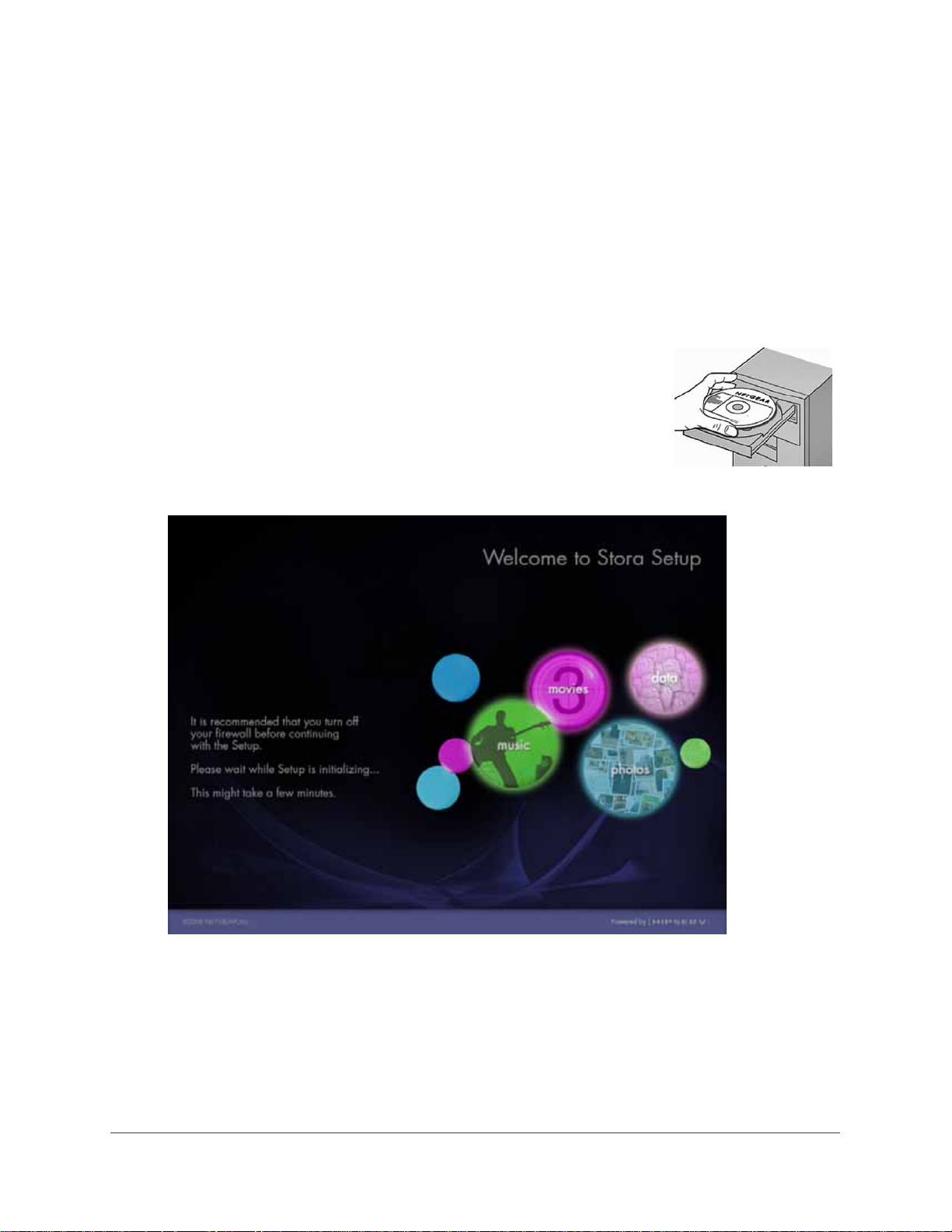
Användarhandbok för NETGEAR Stora
Konfigurera din Stora
Använd den cd-skiva som levererades med Stora-enheten till att konfigurera enheten och
göra den redo för datalagring. Nu kan du även ge enheten ett unikt namn, skapa ett
användarnamn och ett lösenord.
Så här kör du konfigurationsprogrammet för Stora:
1. Notera produktnyckeln som finns både på omslaget till resurs-cd:n och på
Stora-enhetens undersida. Skriv ned nyckeln, du behöver den senare under
konfigurationsprocessen.
2. Sätt in resurs-cd:n i datorn.
Vänta ungefär 2 minuter medan konfigurationsprogrammet
startar. Skärmen ”Welcome to Stora” (välkommen till Stora) visas.
Om cd-skivan inte startar automatiskt startar du
konfigurationsprogrammet genom att gå till My Computer (den
här datorn) och dubbelklicka på StoraSetup.exe.
Kapitel 3. Installation | 23
Page 24

Användarhandbok för NETGEAR Stora
3. Konfigurera din Stora.
a. Klicka på Step 1: Set Up Your Stora (steg 1: konfigurera din Stora) och konfigurera
Stora för datalagring. Licensavtalet för programvaran visas.
b. Klicka på knappen I Accept (jag godkänner).
4. Registrera din Stora.
a. Produktnyckel. Ange den produktnyckel du skrev ned i steg 1. Produktnyckeln finns
både på omslaget till resurs-cd:n och på Stora-enhetens undersida.
b. Stora-namn. Ange ett unikt namn på din Stora-enhet.
Obs! Stora-namnet måste vara unikt. Om det namn du väljer redan är ett
namn på en registrerad Stora kan du inte använda det. Den här
processen är som att välja en e-postadress, det får inte finnas
dubbletter.
24 | Kapitel 3. Installation
Page 25
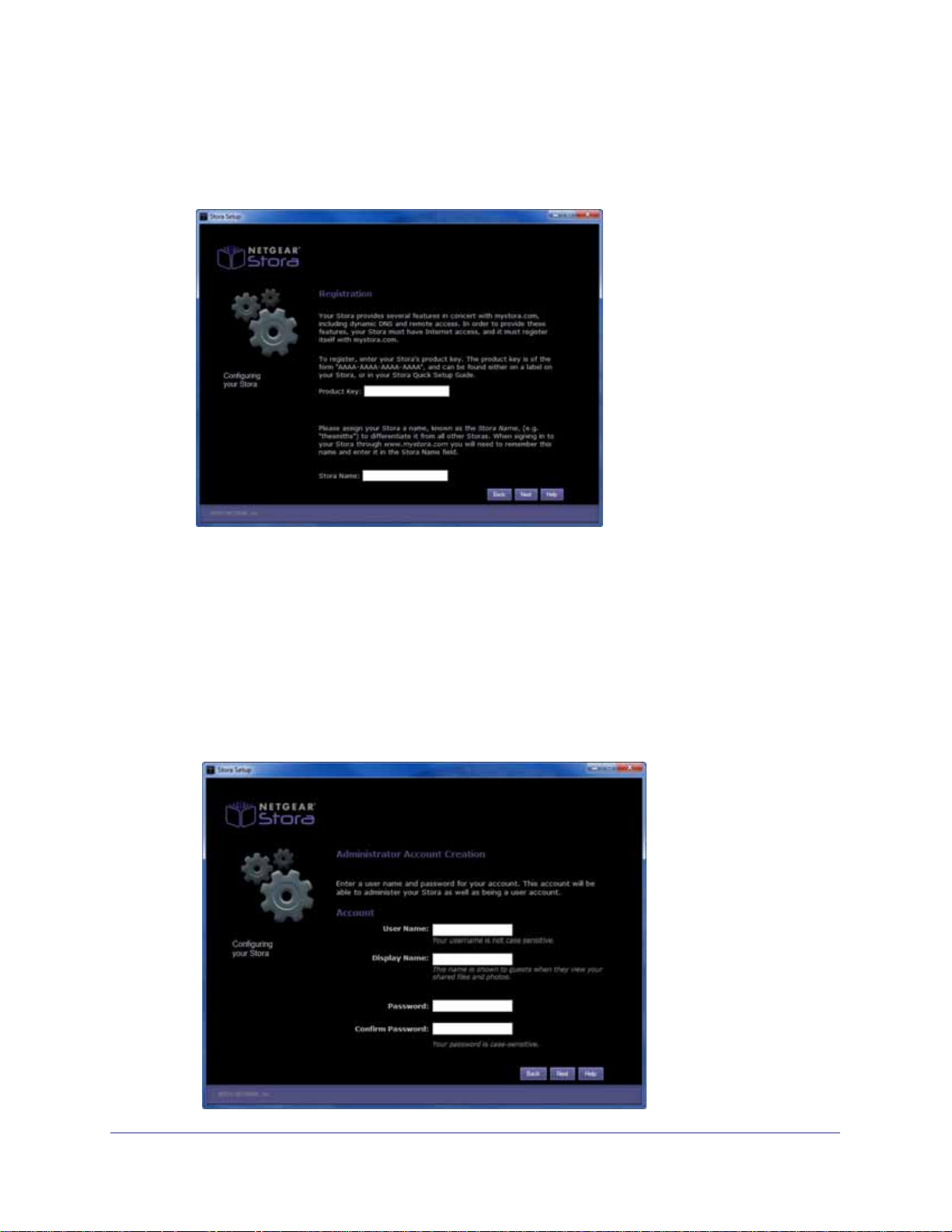
Användarhandbok för NETGEAR Stora
c. Klicka på Next (nästa).
Din Stora registreras på http://www.mystora.com. Utseendet på skärmen ändras när
processen har slutförts.
5. Skapa ditt konto.
a. User Name (användarnamn). Ange ett användarnamn. Det här är det namn du
kommer att använda när du ska logga in på Stora-systemet. Användarnamnet är
skiftlägeskänsligt.
b. Display Name (visningsnamn). Det här är ett skiftlägeskänsligt namn som gäster ser
när de visar dina delade filer och foton.
c. Password (lösenord). Ange ett skiftlägeskänsligt lösenord och bekräfta det.
d. Skriv ner ditt Stora-namn, användarnamn och lösenord.
e. Klicka på Next (nästa) och följ instruktionerna på skärmen för att slutföra
konfigurationsprocessen.
Kapitel 3. Installation | 25
Page 26
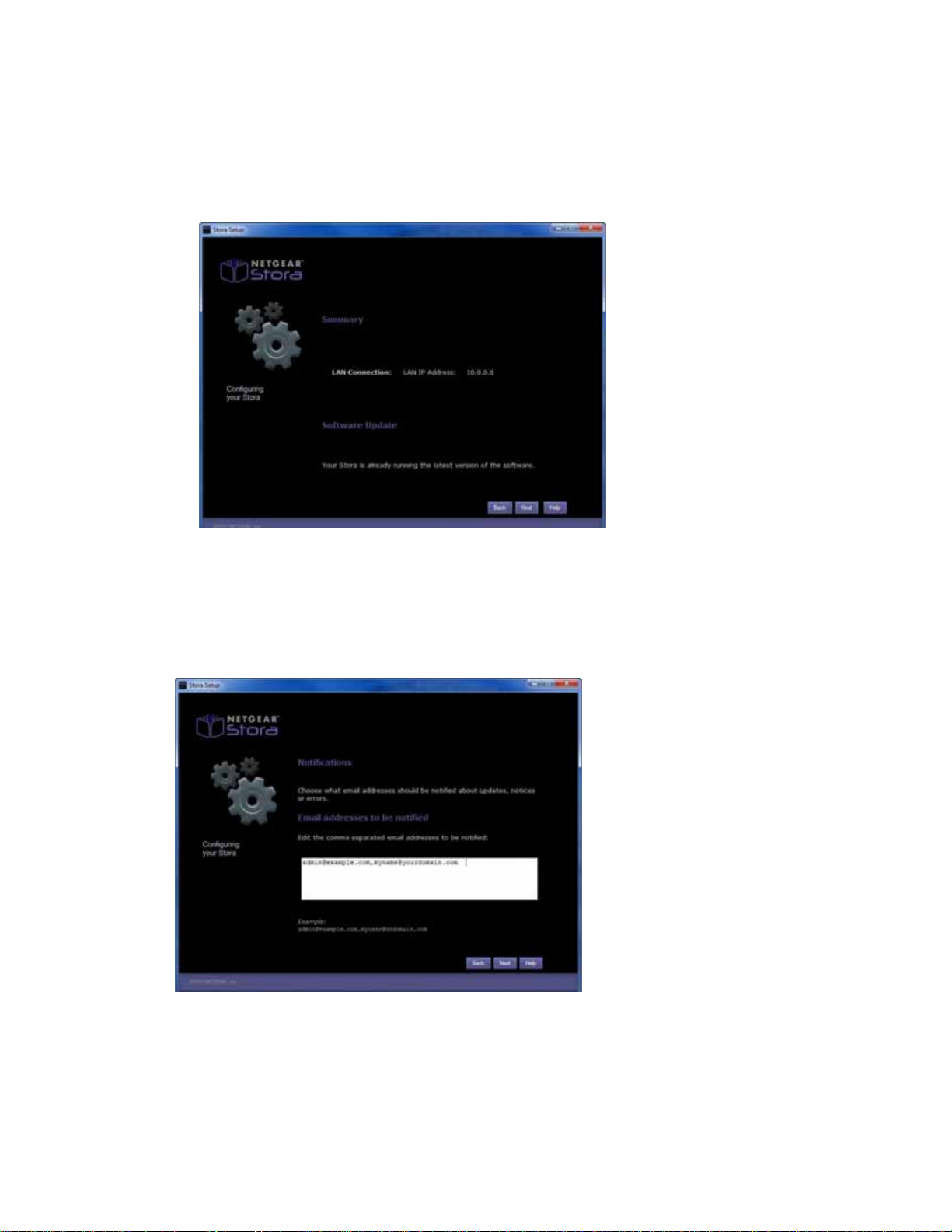
Användarhandbok för NETGEAR Stora
6. Granska skärmen Summary (översikt).
På skärmen Summary (översikt) visas Storas IP-adress, och dessutom kontrolleras om
programvaran har uppdaterats sedan cd-skivan levererades. Klicka på Next (nästa).
7. Konfigurera meddelanden.
Ange en eller flera e-postadresser dit du vill få meddelanden om uppdateringar eller om
din NETGEAR Stora-enhet. Det här kan vara meddelanden om uppdateringar, fel och
annan information du behöver för att systemet ska fungera utan problem.
Om du vill lägga till fler än en e-postadress ska du separera dem med kommatecken.
26 | Kapitel 3. Installation
Page 27
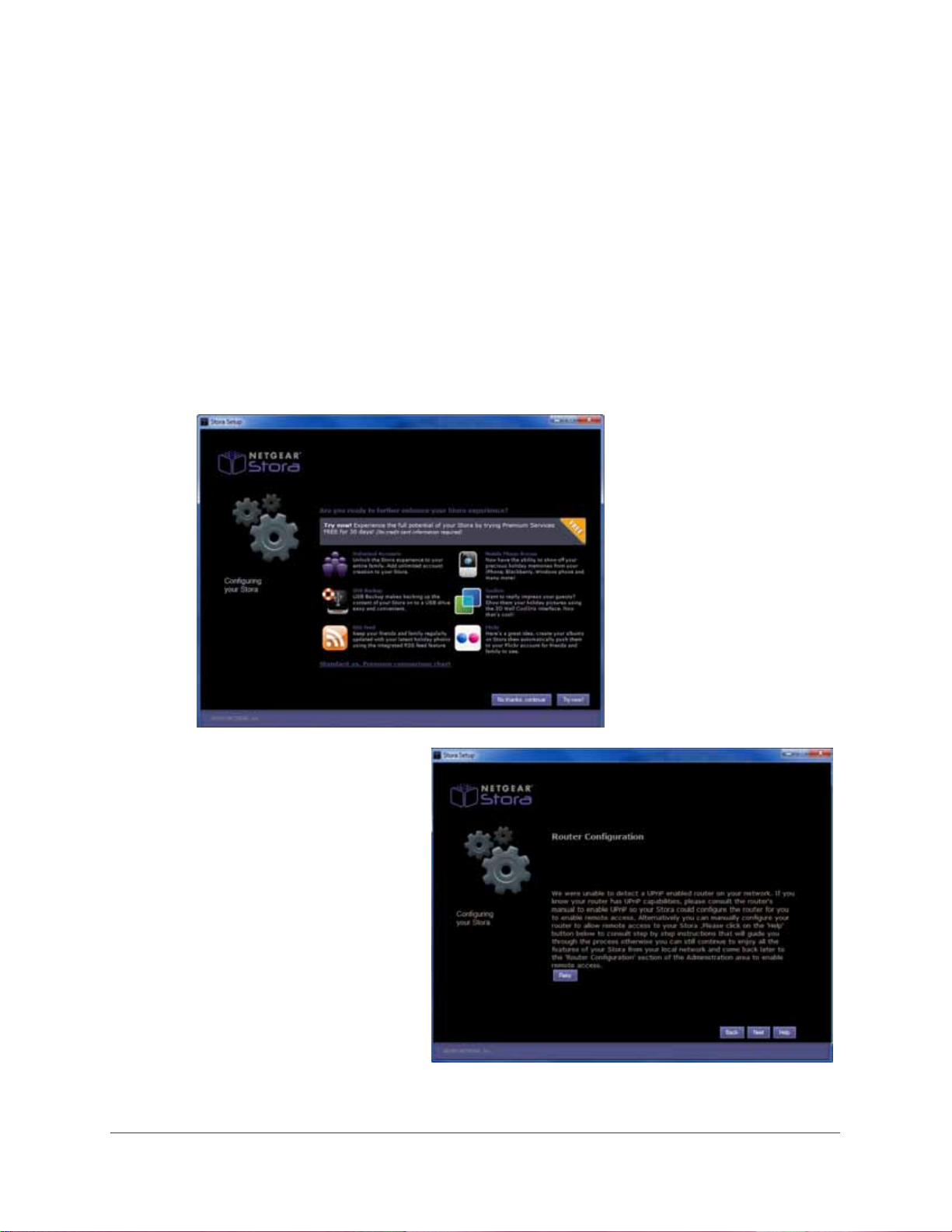
Användarhandbok för NETGEAR Stora
8. Uppgradera till premiumtjänster (valfritt).
Under installationen har du möjlighet att uppgradera din Stora-prenumeration med
premiumtjänster som inte ingår i standardprenumerationen.
I Standard- och premiumfunktioner på sidan 8 finns en lista med premiumfunktioner.
• Klicka på Upgrade Now! (uppgradera nu!) om du vill börja använda premiumtjänster
omedelbart.
• Klicka på Continue Trial (fortsätt med provperiod) om du vill prova
premiumtjänsterna i 30 dagar utan kostnad. Du kan när som helst uppgradera
senare.
• Om du vill uppgradera när provperioden är slut läser du Premiumprenumeration på
Stora på sidan 109.
9. Konfigurera routern för UPnP.
Den här skärmen visas om det
är problem med din UPnP-router
eller om din router inte har
funktioner för UPnP. De flesta
användare med nya routrar
kommer inte att se det här
meddelandet. Mer information
finns i UPnP Router
Configuration
(UPnP-routerkonfiguration) på
sidan 101 och
UPnP-portavbildning på sidan
101.
Fortsätt genom att klicka på
Next (nästa).
Kapitel 3. Installation | 27
Page 28
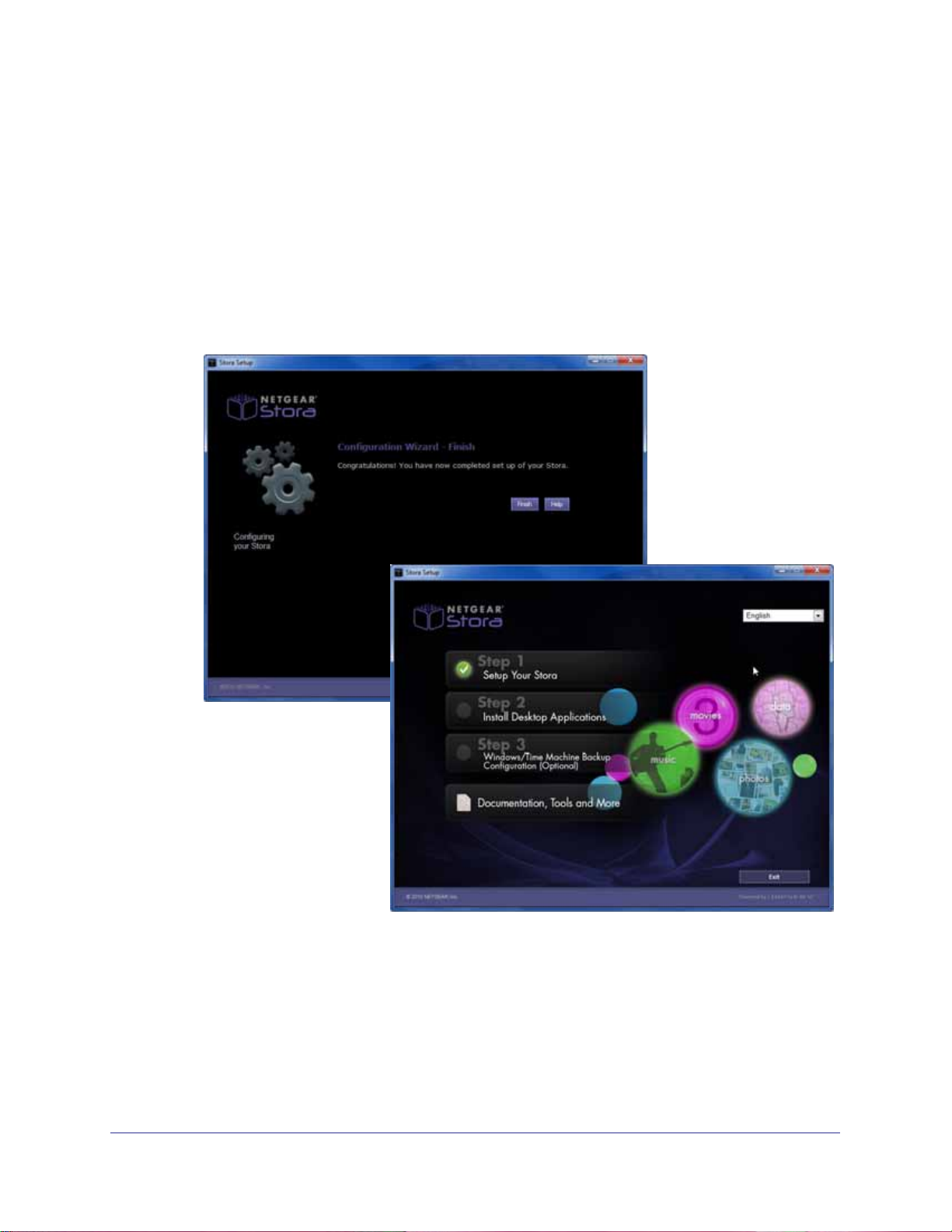
Användarhandbok för NETGEAR Stora
10. Slutför konfigurationsguiden.
När du har konfigurerat ditt Stora-system visas skärmen Configuration Wizard
(konfigurationsguide). Klicka på knappen Finish (slutför).
På konfigurationsskärmen visas en bockmarkering bredvid Set Up Your Stora
(konfigurera din Stora) som indikation på att steget är slutfört. Du kan nu avsluta
programmet och använda din Stora.
Nästa steg är att installera programvaran. Mer information finns i Installera programvaran
på sidan 29.
28 | Kapitel 3. Installation
Page 29
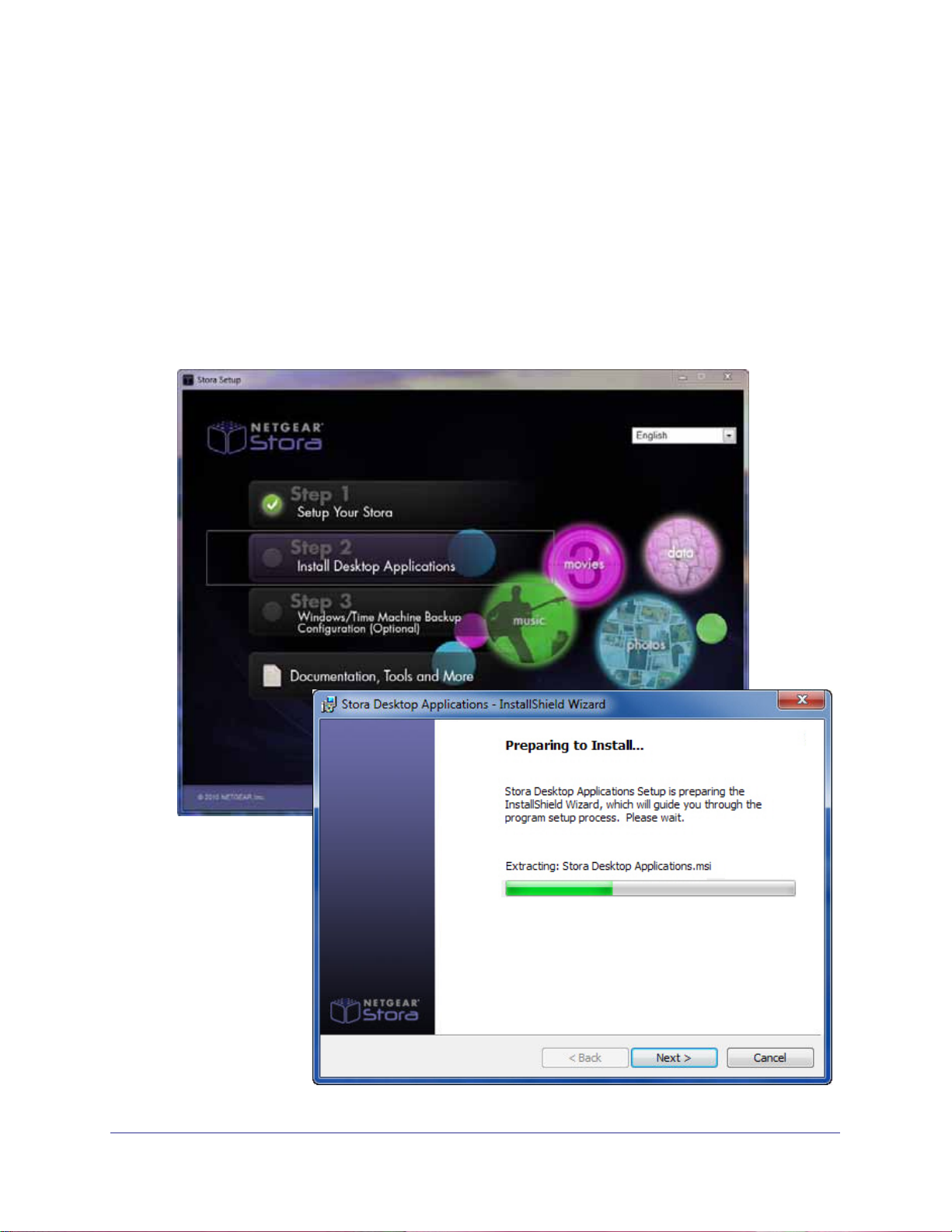
Användarhandbok för NETGEAR Stora
Installera programvaran
NETGEAR Stora levereras med programvara för att hantera och administrera enheten. När
du har slutfört den inledande konfigurationen av din Stora kan du installera de här
programmen.
Så här installerar du programvaran:
1. Klicka på Step 2: Install Desktop Applications (steg 2: installera programvaran).
Installationsguiden visas.
Kapitel 3. Installation | 29
Page 30
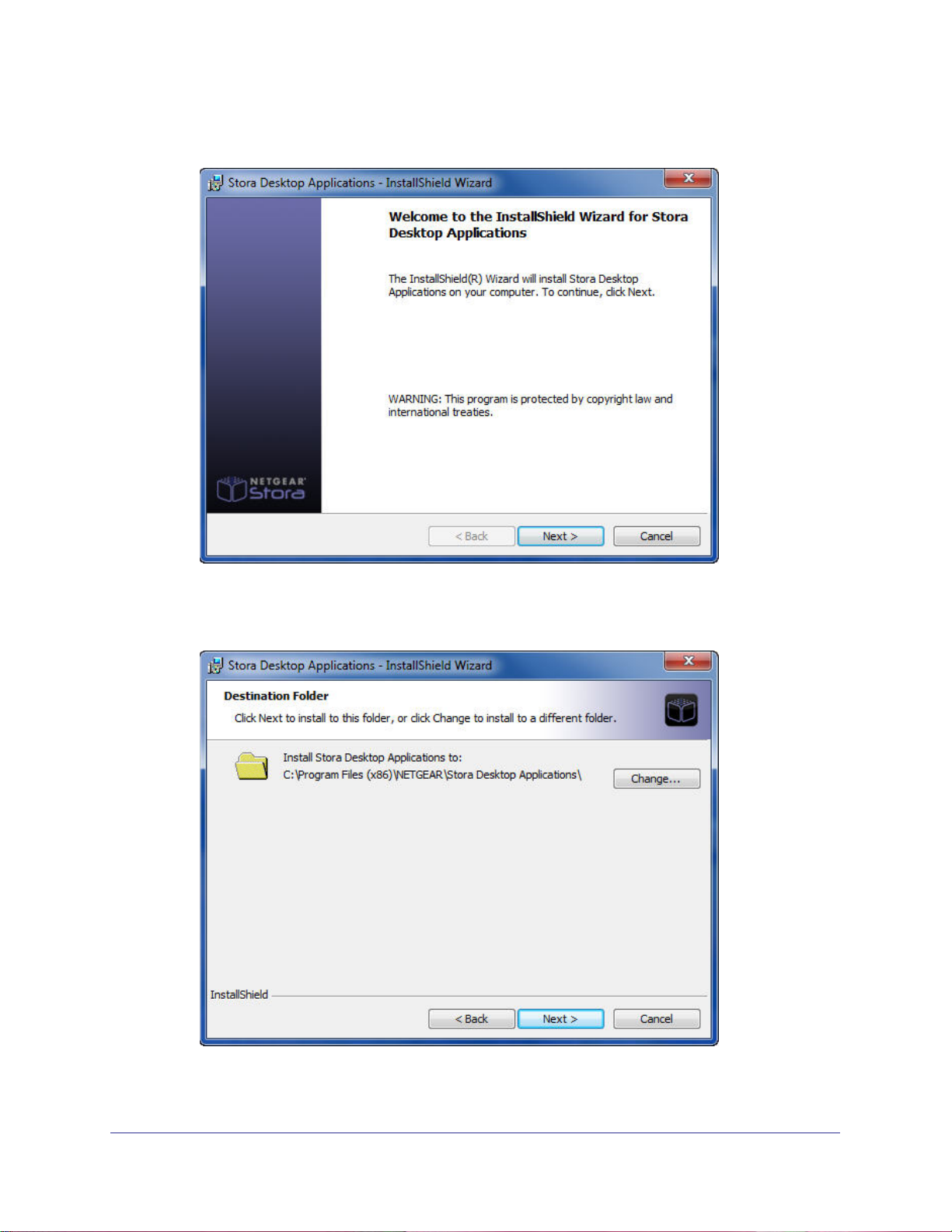
Användarhandbok för NETGEAR Stora
2. Fortsätt installationen genom att klicka på Next (nästa) på skärmen Welcome (välkommen).
3. På skärmen Destination (mål) kan du antingen godkänna standardmålplatsen eller ändra
sökväg. Fortsätt installationen genom att klicka på Next (nästa).
30 | Kapitel 3. Installation
Page 31

Användarhandbok för NETGEAR Stora
4. Välj ett alternativ på skärmen Setup Type (installationstyp) och fortsätt installationen genom
att klicka på Next (nästa)
• Typical (vanlig). Det här är det rekommenderade installationsalternativet.
• Custom (anpassad). Välj själv vilka program du vill installera.
Anpassade installationsalternativ
Kapitel 3. Installation | 31
Page 32

Användarhandbok för NETGEAR Stora
5. Kontrollera inställningarna på skärmen Ready to Install the Program (klart för
programinstallation) och fortsätt sedan installationen genom att klicka på Install
(installera).
6. När programmen har installerats fortsätter du installationen genom att klicka på Next
(nästa).
32 | Kapitel 3. Installation
Page 33

Användarhandbok för NETGEAR Stora
7. Fortsätt installationen genom att klicka på Finish (slutför) på skärmen InstallShield Wizard
Completed (installationsguiden slutfördes).
En bockmarkering indikerar att programmen installerades utan fel.
Avsluta installationen genom att klicka på Exit (avsluta), klicka på Step 3 (steg 3) om du
vill schemalägga och konfigurera säkerhetskopiering eller klicka på Documentation,
Tools, and More (dokumentation, verktyg och mer) om du vill visa ytterligare alternativ.
Kapitel 3. Installation | 33
Page 34

Användarhandbok för NETGEAR Stora
Alternativ för säkerhetskopiering
NETGEAR Stora kan användas med Windows Backup och Time Machine Backup.
Om du vill konfigurera säkerhetskopiering utan cd-skivan läser du Säkerhetskopiera datorer
på sidan 116.
Time Machine eller Windows Backup
Så här konfigurerar du säkerhetskopiering:
1. Klicka på Step 3: Windows/Time Machine Backup Configuration (steg 3:
konfigurera säkerhetskopiering med Windows/Time Machine) på resurs-cd:n.
Guiden Backup Configuration (konfigurera säkerhetskopiering) visas. Klicka på Next
(nästa).
34 | Kapitel 3. Installation
Page 35

Användarhandbok för NETGEAR Stora
2. Ange din Stora-information och fortsätt konfigureringsprocessen genom att klicka på
Next (nästa).
3. Aktivera funktionen för säkerhetskopiering och ange ett lösenord.
a. Se till att kryssrutan Activate Windows Backup Feature (aktivera
säkerhetskopieringsfunktionen i Windows) är markerad.
b. Skapa och ange ett lösenord. Det här är inte samma kontoinformation som för Stora.
Skriv ner den här informationen så att du inte glömmer den.
c. Fortsätt konfigureringsprocessen genom att klicka på Next (nästa).
Kapitel 3. Installation | 35
Page 36

Användarhandbok för NETGEAR Stora
4. Klicka på Next (nästa) så startar verktyget för status och konfigurering av
säkerhetskopiering i Windows.
5. Säkerhetskopiera eller återställ dina filer.
a. Klicka på länken Set up backup (konfigurera säkerhetskopiering) i avsnittet Backup
(säkerhetskopiera) och följ instruktionerna.
b. Klicka på ett alternativ i avsnittet Restore (återställ) och följ instruktionerna.
36 | Kapitel 3. Installation
Page 37

Användarhandbok för NETGEAR Stora
Åtkomst till din Stora
Du kan få åtkomst till din Stora på flera olika sätt. Beroende på var du befinner dig kan du
använda någon av följande, eller alla, metoder för åtkomst till din Stora.
Åtkomst via webbläsare
Det enklaste sättet att använda din Stora är att gå till http://www.mystora.com och där ange
namnet på din Stora, ditt inloggningsnamn och lösenord. Du dirigeras automatiskt till din
lokala anslutning. När du är ansluten lokalt skickas inga data längre över internet.
Åtkomst via lokalt nätverk
När du använder vanliga nätverksverktyg (t.ex. My Network Places (mina nätverksplatser))
så kommer alla system som är anslutna till nätverket att känna igen Stora som en dator i din
arbetsgrupp. Du har åtkomst till Storas webbgränssnitt från det lokala nätverket på adressen
http://IP-adress
Om din Stora-adress exempelvis är 10.0.0.10 anger du följande i webbläsaren:
http://10.0.0.10
Åtkomst via Stora-agenten
Stora-agenten är en lokal klient som installeras på
antingen PC eller Mac, och som du öppnar med hjälp av
ikonen i statusfältet. Under installationen skapas även en
genväg till klienten på ditt skrivbord. Det går inte att
använda agenten för fjärråtkomst. Mer information finns i
Kapitel 4, Stora-agenten.
Åtkomst via avbildade enheter
I Windows avbildar Stora-agenten automatiskt tre enhetsbokstäver (x, y och z) för
nätverksdelningar i Stora. Tack vare det har du ett lättanvänt gränssnitt där du kan dra och
släppa objekt, och som alltid är tillgängligt i fönstret My Computer (den här datorn).
Kapitel 3. Installation | 37
Page 38

Användarhandbok för NETGEAR Stora
Fjärråtkomst
Du har åtkomst till Stora-data över internet via valfri webbläsare, så du kan ta med dig en
bärbar dator med funktioner för trådlösa nätverk och använda dina data hemma säkert över
internet. Om du vill få fjärransluten åtkomst till din Stora öppnar du en webbläsare och anger
http://www.mystora.com i adressfältet.
Så här får du fjärråtkomst till din Stora:
1. Gå till http://www.mystora.com och logga in på din Stora-enhet.
a. Ange det Stora name (Stora-namn) du valde när du installerade enheten.
b. Ange det User name (användarnamn) du skapade under installationen.
c. Ange det Password (lösenord) du skapade under installationen.
2. Klicka på Sign In (logga in).
Du kan dela och överföra filer via enhetsgränssnittet, men du kan bara dela specifika
standardmappar över internet. Med en premiumprenumeration får du tillgång till fler
alternativ för fjärråtkomst, som utökade behörigheter och bättre mappåtkomst.
38 | Kapitel 3. Installation
Page 39

Användarhandbok för NETGEAR Stora
Documentation, Tools and More (dokumentation, verktyg och mer)
Under installationen av Stora får du tillgång till
dokumentation och annan information om hur du
använder din Stora.
Registrera din Stora
När du har installerat enheten letar du upp
serienumret på baksidan av din Stora och
använder det till att registrera produkten på
http://www.NETGEAR.com/register.
Dokumentation
Det finns en länk till användarhandboken för din
Stora på den resurs-cd som levererades med
produkten. Du kan också besöka följande
adress:
http://documentation.netgear.com/ms200/enu/20
2-10540-01/index.ht.
Support för Stora
Mer information om Stora finns på följande
adresser:
• http://support.netgear.com/app/products/list/
p3/779
• http://support.netgear.com/app/answers/list/
kw/stora
Teknisk support
Du måste registrera din enhet innan du kan
använda NETGEAR:s telefonsupporttjänst.
Vanliga frågor och svar och garantiinformation
finns på adressen
http://support.netgear.com/app/answers/detail/a
_id/12027/kw/stora.
Kapitel 3. Installation | 39
Page 40

Användarhandbok för NETGEAR Stora
Återställa din Stora
På resurs-cd:n finns ett återställningsalternativ. Du kan behöva återställa ditt Stora-system
om du glömmer ditt användarnamn eller lösenord.
Återställa från resurs-cd:n
När du återställer din Stora från resurs-cd:n tar du inte bort data från disken, men du måste
återskapa samma inloggningsnamn och lösenord efter återställningen om du ska få tillgång
till data i privata mappar.
Så här återställer du från resurs-cd:n:
1. Sätt i din resurs-cd för Stora och öppna mappen.
Du behöver inte avinstallera programvaran innan du återställer systemet.
2. Klicka på Documentation, Tools and More (dokumentation, verktyg och mer).
3. Klicka på knappen Reset Tools (återställningsverktyg) och välj något av följande alternativ:
• Reset (återställ). Klicka på det här alternativet om du bara har ett Stora-system.
• Refresh (uppdatera). Klicka på det här alternativet om du har fler än en Stora i
systemet. Du kan då uppdatera önskad enhet.
40 | Kapitel 3. Installation
Page 41

Användarhandbok för NETGEAR Stora
Fabriksåterställning
Så här återställer du enhetens fabriksinställningar:
1. Stäng av din Stora, sätt på den igen och vänta 10 sekunder.
2. Leta rätt på den röda återställningsknappen på baksidan av Stora-enheten.
3. Använd ett smalt objekt, t.ex. ett gem, tryck på återställningsknappen och håll den
intryckt medan startprocessen fortsätter, åtminstone i 30 sekunder.
Under den här processen kommer den blå lampan att blinka ungefär var 5:e sekund.
4. Släpp återställningsknappen när lampan har blinkat 6 gånger. Den blå lampan släcks
och disklamporna kommer att lysa orange.
Enheten begär sedan ett DHCP-lån och försöker att hämta en IP-adress.
• Om enheten lyckas hämta en IP-adress lyser även disklampa 2 orange i
1 sekund.
• Om enheten inte får någon IP-adress tilldelad lyser lamporna i följande mönster,
och återställningsprocessen stoppas:
- Strömlampan släcks.
- Lamporna för disk 1 och disk 2 blinkar 3 gånger tillsammans.
- Alla lampor släcks.
När nätverket är aktivt startar återställningsprocessen. Under den här processen lyser
lamporna på följande sätt:
• Strömlampan släcks.
• Lamporna för disk 1 och disk 2 turas om att lysa och släckas.
Med en snabb anslutning tar återställningsprocessen ungefär 4 till 5 minuter.
När fabriksåterställningen är slutförd sker följande:
• Om återställningen lyckades lyser samtliga lampor i 5 sekunder, och sedan startas
enheten om som vanligt.
• Om återställningen misslyckades blinkar båda disklamporna samtidigt och
återställningsprocessen stoppas.
Kapitel 3. Installation | 41
Page 42

4. Stora-agenten
I det här kapitlet behandlas följande ämnen om Stora-agenten:
• Om Stora-agenten
• Menyalternativ för Stora-agenten
• Ansluta en skrivare
4
Kapitel 4. Stora-agenten | 42
Page 43

Användarhandbok för NETGEAR Stora
Om Stora-agenten
Stora-agenten är en lokal klient som körs i bakgrunden, och som du kan använda till att
utforska mappar, snabbt öppna Stora-program och Desktop Mirror eller kontrollera om det
finns uppdateringar. Du kan själv välja i vilket system du vill installera agenten så länge det är
anslutet till Stora.
Obs! Stora-agenten fungerar för närvarande inte i Windows 7.
Ikonen för Stora-agenten finns i
aktivitetsfältet (PC) eller i dockan (Mac),
och i vanliga fall visas den
din dator. Om du högerklickar på ikonen
för Stora-agenten visas menyalternativen.
Menyn innehåller alternativ för att utforska
Stora-mappar, öppna Stora-program och
att öppna Desktop Mirror.
Med alternativet Preferences
(inställningar) kan du kontrollera om det
finns uppdateringar till programvaran. En
del alternativ är olika beroende på om du
använder PC eller Mac. Exempelvis är det
bara PC-menyn som innehåller information om inloggningsstatus, och de alternativ för
in- och utloggning som visas på bilden.
när du startar
Om du
högerklickar på
ikonen för
Stora-agenten
öppnas
menyalternativen.
Obs! Stora-agenten kan endast användas lokalt. Om du vill ha fjärråtkomst
till din Stora måste du logga in genom att gå till www.mystora.com.
Starta Stora-agenten
Stora-agenten visas automatiskt när du startar din dator. Om du avslutar Stora-agenten
försvinner ikonen från aktivitetsfältet, och du kan inte använda den förrän du startar om agenten.
Starta Stora-agenten på en PC
När du ska starta Stora-agenten på en PC väljer du Start > Alla program > NETGEAR >
Stora Desktop Applications > Stora Agent > Stora Agent.
Starta Stora-agenten på en Mac
När du ska starta Stora-agenten på en Mac startar du Finder, bläddrar till Applications >
Stora Desktop Applications (program > Stora-program) och startar Stora Agent
(Stora-agenten).
Kapitel 4. Stora-agenten | 43
Page 44

Användarhandbok för NETGEAR Stora
Menyalternativ för Stora-agenten
Not logged in/Logged in as (inte inloggad/inloggad som)
Etiketten överst på menyn anger vem som är inloggad på Stora för tillfället, eller om ingen är
inloggad. Det här menyalternativet visas bara på PC.
Log in... (logga in)
Använd menyalternativet Log in (logga in), välj din Stora och ange användarnamn och
lösenord. Om du markerar alternativet Remember Me (kom ihåg mig) sparas ditt lösenord till
nästa gång du loggar in. Om inloggningen lyckas öppnas serverfönstret med åtkomst till de
mappar du har tillgång till. Det här menyalternativet visas bara på PC.
44 | Kapitel 4. Stora-agenten
Page 45

Användarhandbok för NETGEAR Stora
Switch User (växla användare)
Om någon är inloggad på Stora kan du använda menyalternativet Switch User (växla
användare) till att logga ut den aktuella användaren och logga in en annan användare. Det
här alternativet är inte tillgängligt om ingen är inloggad i systemet. Det här menyalternativet
visas bara på PC.
Log Out... (logga ut)
Använd menyalternativet Log Out (logga ut) till att stänga den aktuella anslutningen till Stora.
Ta för vana att logga ut så att inte andra användare får åtkomst till dina album och
MyLibrary-mappar. Om du vill logga in igen väljer du Log in... (logga in) och anger
användarnamn och lösenord igen. Det här menyalternativet visas bara på PC.
Kapitel 4. Stora-agenten | 45
Page 46

Användarhandbok för NETGEAR Stora
Utforska mina Stora-mappar
Med hjälp av Stora-mappar kan du använda Utforskaren i Windows eller Finder i Mac till att
arbeta med innehåll på din Stora. På så sätt kan du hantera dina filer i en välbekant miljö och
dessutom överföra filer som är större än 2 GB.
Om du inte redan är inloggad får du en uppmaning att logga in, och sedan öppnas antingen
Utforskaren i Windows eller Finder i Mac. Mapparna FamilyLibrary, MyLibrary och
MyComputers visas på en nätverksenhet. Mapparna är tillgängliga oavsett om Stora finns
lokalt i hemnätverket eller om anslutningen sker över internet.
Obs! Om din åtkomst är blockerad visas inte de här mapparna.
Visa Stora-mappar
Högerklicka på ikonen för Stora-agenten och välj Explore my Stora folders (utforska mina
Stora-mappar). Om du ombeds att göra det anger du ditt Stora-namn, användarnamn och
lösenord. Klicka sedan på Sign in (logga in). Mapparna visas på en nätverksenhet i
Utforskaren i Windows eller Finder i Mac.
Så här visar du Stora-mappar:
1. På en PC väljer du Start > Alla program > NETGEAR > Stora.
2. På en Mac startar du Finder, bläddrar till Applications > Stora Desktop Applications
(program > Stora-program) och klickar på genvägen Smart Folder (smart mapp).
46 | Kapitel 4. Stora-agenten
Page 47

Användarhandbok för NETGEAR Stora
Öppna Stora-programmet
Du kan använda menyalternativet Open
Stora application (öppna
Stora-programmet) som ett snabbt och
enkelt sätt att få åtkomst till funktioner,
hantera ditt innehåll och administrera
inställningar med hjälp av en webbläsare.
När du startar Stora-programmet från
agenten öppnas din webbläsare, du blir
ombedd att logga in (om du inte redan är
inloggad) och därefter visas startskärmen
för Stora-programmet. På den här skärmen
har du åtkomst till mappar i mediebiblioteket,
du kan visa album, ange inställningar och
använda
prenumererar på sådana.
premiumfunktioner om du
Med Stora är ditt innehåll alltid tillgängligt i välbekanta vyer för filer och mappar, som de som
används i Utforskaren i Windows och Finder i Mac. Det här alternativet är tillgängligt oavsett
om Stora finns lokalt i hemnätverket eller om du ansluter via fjärråtkomst över internet. Mer
information finns i Kapitel 5, Stora-programmet.
Öppna Desktop Mirror
Med Desktop Mirror kan du säkerhetskopiera filer på PC- och Mac-datorer i hemnätverket till
Stora. Med programmet Desktop Mirror kan du säkerhetskopiera valda mappar regelbundet.
Använd menyalternativet Open Desktop Mirror (öppna Desktop Mirror) till att starta
programmet Desktop Mirror och att säkerhetskopiera valda mappar. Du kan använda
Desktop Mirror till att automatiskt säkerhetskopiera filer och mappar från valfri dator i
hemnätverket till Stora.
Med en standardprenumeration för Stora kan du säkerhetskopiera så länge datorn finns i
samma hemnätverk som Stora. Med en premiumprenumeration för Stora kan du
säkerhetskopiera via fjärråtkomst över internet.
I Kapitel 6, Desktop Mirror finns mer information om att använda Desktop Mirror.
Kapitel 4. Stora-agenten | 47
Page 48

Användarhandbok för NETGEAR Stora
Inställningar
Med menyalternativet Preferences (inställningar) för Stora-agenten kan du kontrollera om det
finns uppdateringar av programvaran och visa namn och IP-adress för Stora i hemnätverket.
På fliken Advanced (avancerat) visas de Stora-enheter som kan identifieras i nätverket och
du kan välja att fortsätta köra Desktop Mirror i bakgrunden.
Obs! De inställningar som är tillgängliga i Stora-agenten är inte samma
inställningar som finns i Stora-programmet. Mer information om
inställningar i Stora-programmet finns i Inställningar på sidan 96.
48 | Kapitel 4. Stora-agenten
Page 49

Användarhandbok för NETGEAR Stora
About (om)
Med menyalternativet About (om) visar du vilken version av Stora-agenten som är
installerad i systemet.
Avsluta Stora-agenten
Med menyalternativet Exit Stora Agent (avsluta Stora-agenten) stänger du Stora-agenten
och tar bort ikonen från aktivitetsfältet. Mer information om att starta Stora-agenten igen på
Mac eller PC finns i Starta Stora-agenten på sidan 43.
Kapitel 4. Stora-agenten | 49
Page 50

Användarhandbok för NETGEAR Stora
Ansluta en skrivare
Du kan ansluta en USB-skrivare till Stora och dela samma skrivare med alla datorer i
hemnätverket. I allmänhet bör alla USB-skrivare som inte är flerfunktionsskrivare fungera
tillsammans med Stora.
Obs! Flerfunktionsskrivare kan för närvarande inte användas.
Du kan också använda en hubb till att expandera USB-porten, så att du kan ansluta både en
skrivare och andra USB-enheter. Det går för närvarande inte att ansluta flera skrivare.
NETGEAR har inte någon uppdaterad lista med alla skrivare som kan användas, men du kan
hitta användbar information i följande databas: http://www.openprinting.org/printers.
Så här lägger du till en skrivare i en PC:
1. Anslut en USB-kabel från skrivaren till den Stora-aktiverade enheten, eller till en
USB-hubb som är ansluten till enheten.
2. Logga in på Stora och välj Explore my Stora folders (utforska mina Stora-mappar) i agenten.
.
3. Dubbelklicka på ikonen för Stora-skrivaren. Följande meddelande visas:
4. Klicka på OK.
Obs! Stora-ikonen visas bara om en skrivare är ansluten till USB-porten på
din Stora.
50 | Kapitel 4. Stora-agenten
Page 51

Användarhandbok för NETGEAR Stora
5. Klicka på OK om du får följande meddelande:
6. Använd Add Printer Wizard (guiden lägg till skrivare) till att läsa in skrivardrivrutinen.
7. Välj tillverkare och skrivarmodell och klicka sedan på OK.
Skrivaren är nu tillgänglig via Stora. Du kan välja den i listan med skrivare genom att
klicka på Settings > Printer and Faxes (inställningar > skrivare och fax).
Kapitel 4. Stora-agenten | 51
Page 52

Användarhandbok för NETGEAR Stora
Så här lägger du till en skrivare i en Mac:
1. Anslut en USB-kabel från skrivaren till den Stora-aktiverade enheten, eller till en
USB-hubb som är ansluten till enheten.
2. Välj System Preferences > Printer & Fax (systeminställningar > skrivare och fax).
3. Lägg till en skrivare genom att klicka på plustecknet .
4. Klicka på Windows (fönster) och välj sedan arbetsgrupp och Stora.
52 | Kapitel 4. Stora-agenten
Page 53

Användarhandbok för NETGEAR Stora
5. Välj Registered User (registrerad användare), ange ditt användarnamn och lösenord och
klicka sedan på Connect (anslut).
6. Välj skrivarmodellen i listan Print Using (skriv ut med) och klicka på Add (lägg till).
7. Första gången du skriver ut måste du ange användarnamn och lösenord.
a. Ange användarnamn och lösenord.
b. Markera alternativet Remember this password in my keychain (kom ihåg det här
lösenordet i min nyckelkedja).
c. Klicka på Connect (anslut).
Nästa gång du skriver ut behöver du inte ange användarnamn och lösenord.
Kapitel 4. Stora-agenten | 53
Page 54

5. Stora-programmet
I det här kapitlet tar vi upp hur du använder vanliga funktioner i Stora-programmet.
• Om Stora-programmet
• Album
• Mediebiblioteket
• Inställningar
• Konfigurera anslutningar till sociala nätverk
5
Kapitel 5. Stora-programmet | 54
Page 55

Användarhandbok för NETGEAR Stora
Om Stora-programmet
Stora-programmet körs i din webbläsare, och du kan använda det för åtkomst till dina
mappar i mediebiblioteket, till att visa album och att ange inställningar. Stora-programmet är
tillgängligt oavsett om du använder Stora lokalt i nätverket eller via fjärranslutning över
internet. Stora-programmet fungerar på samma sätt oavsett vilken dator eller webbläsare du
använder.
Starta Stora-programmet
Du kan starta Stora-programmet på fyra olika sätt.
Från skrivbordet
Dubbelklicka på ikonen Navigate to My Stora (www) (navigera till min Stora) på
skrivbordet. Den här ikonen skapades under installationen
.
Från Stora-agenten
Högerklicka på ikonen för Stora-agenten i datorns nedre högra hörn
och välj sedan Open Stora application (öppna Stora-programmet).
Från en webbläsare
Öppna ett nytt webbläsarfönster och ange http://www.mystora.com.
Från startmenyn
På en PC
Du startar Stora-programmet på en PC genom att välja Start > Alla program > NETGEAR >
Stora Desktop Applications > QuickConnect > Navigate to My Stora (www).
På en MAC
Du startar Stora-programmet på en Mac genom att starta Finder, bläddra till Applications >
Stora Desktop Applications (program > Stora-program) och sedan klicka på genvägen
Smart Web (smart webb).
Kapitel 5. Stora-programmet | 55
Page 56

Användarhandbok för NETGEAR Stora
Logga in i Stora-programmet
När du startar Stora-programmet måste du logga in med den användarinformation du
skapade när du först installerade Stora-systemet.
Så här loggar du in:
1. Gå till www.mystora.com.
2. Välj språk. Din språkinställning kan redan vara angiven som standard.
3. Ange Stora Name (Stora-namn).
4. Ange Your User Name (ditt användarnamn).
5. Ange Your Password (ditt lösenord).
6. Klicka på knappen Sign In (logga in).
56 | Kapitel 5. Stora-programmet
Page 57

Användarhandbok för NETGEAR Stora
Erbjudande om premiumprenumeration
På inloggningsskärmen har du möjlighet att uppgradera din prenumeration. Under den
kostnadsfria provperioden på 30 dagar har du tillgång till alla premiumtjänster. Efter
provperioden går premiumprenumerationen ut, och du har då inte tillgång till
premiumfunktionerna förrän du uppgraderar din prenumeration.
Du får påminnelser om prenumerationen via e-post 7 dagar innan prenumerationen går ut,
och sedan en daglig påminnelse när det återstår 5 dagar av provperioden. Om du väljer att
inte uppgradera din prenumeration återgår den till en standardprenumeration.
Information om att ange prenumerationsinställningar finns i Premiumprenumeration på Stora
på sidan 109.
Så här får du åtkomst till premiuminformation:
1. Klicka på knappen Get More From Your Stora (få ut mer av din Stora) på
inloggningsskärmen.
2. Granska fördelarna på skärmen.
Klicka på länken Standard vs. Premium Comparison Chart (jämförelsediagram mellan
standard och premium).
3. Välj något av alternativen Try Now (prova nu) eller Buy Now (köp nu).
Du kan också komma tillbaka och göra det här valet senare.
Kapitel 5. Stora-programmet | 57
Page 58

Användarhandbok för NETGEAR Stora
58 | Kapitel 5. Stora-programmet
Page 59

Användarhandbok för NETGEAR Stora
Stora-programmets startskärm
När du har loggat in i Stora-programmet visas Storas startskärm. Från den här skärmen har
du lokal åtkomst till områdena Albums (album), Media Library (mediebiblioteket) och
Preferences (inställningar), och dessutom till menyn Help (hjälp) som innehåller länkar till
användarhandboken och Storas support.
Du kan anpassa startskärmen genom att lägga till en bakgrundsbild. Se Use as Home
Background (använd som bakgrund på startskärmen) på sidan 91.
Huvudmeny
Standardfunktioner i
Stora
Stora med
premiumfunktioner
Kapitel 5. Stora-programmet | 59
Page 60

Huvudmeny
Huvudmenyn visas i det övre högra
hörnet av startskärmen. I den
visningsnamn och via den får du
åtkomst till hjälpen och kan logga ut från
programmet.
På menyn Help (hjälp) har du åtkomst
till användarhandboken och du kan
ansluta direkt till Storas support.
När du öppnar något av områdena i
programmet visas menyn Go To (gå till)
överst. På så sätt kan du växla mellan
startskärmen och programområdena.
Det område du befinner dig i visas i
grått.
visas ditt
Användarhandbok för NETGEAR Stora
Om Stora
I startskärmens nedre vänstra hörn finns länken About Stora (om Stora). Om du klickar på
den här länken visas versionen av programvaran, din produktnyckel, namnet på din
Stora-enhet och länkar till ytterligare information.
Länken
Om Stora
60 | Kapitel 5. Stora-programmet
Page 61

Användarhandbok för NETGEAR Stora
Alternativ på menyraden
Längs skärmens överkant finns ytterligare alternativ att välja bland.
Visa filer - filtrera efter typ
Du kan ange vilka filtyper du vill visa genom att filtrera dem.
Om du vill filtrera filerna klickar du på listrutan Viewing (visar)
och väljer All Files, Images, Music, Videos eller Files (alla
filer, bilder, musik, video eller filer).
Ange visning
När du anger visning anger du hur filerna i den aktuella
mappen ska visas. Ange visning genom att välja Thumbnail,
List, Shuffle, Cover eller CoolIris (miniatyrer, lista, bläddra,
omslag eller Coollris).
List (lista)
Med listvisning visas filerna i en tabell. För varje fil visas
filnamn, om filen har etiketter, rubrik, datum, filtyp och storlek.
Om du placerar muspekaren över en fil i listvyn visas en pil
som du kan använda till att öppna menyn för den.
Thumbnail (miniatyrer)
Med miniatyrvisning visas en bild för varje fil och information om vad filen innehåller.
Dessutom visas filnamn, storlek och rubrik. Om du placerar muspekaren över en fil i
miniatyrvyn visas en alternativpil som du kan använda till att öppna menyn för den.
Shuffle (bläddra)
Med bläddringsvisning visas en större bild för varje fil. Dessutom visas filnamn och rubrik. Du
kan bläddra mellan filerna genom att klicka på bilden till vänster eller höger om den aktuella
filen. Menyn visas inte i bläddringsvyn.
Cover (omslag)
Med omslagsvisning visas dina mappar och filer så att du kan klicka dig genom alla foton och
mediefiler en åt gången.
CoolIris
Med coollris-visning spelas ett bildspel upp. Det finns dessutom ett 3D-alternativ.
Kapitel 5. Stora-programmet | 61
Page 62

Användarhandbok för NETGEAR Stora
Sortera filer
Du kan sortera dina filer med alternativen på
menyn Sorted by (sortera efter).
efter:
• Namn (namn)
• Type (typ)
• Size (storlek)
• Date (datum)
• Caption (rubrik)
• Tagged (etiketter)
Du kan sortera
Söka efter filer och mappar
När du söker efter filer och mappar kontrolleras alla mappar du har åtkomst till, och i
resultatet visas de objekt som har rubrik, etiketter eller filnamn som matchar sökvillkoret.
Så här kör du en sökning:
1. Ange text i fältet Search (sök) och klicka på sökikonen.
I avsnittet Files (filer) visas de filer som innehåller söktexten i antingen rubrik, etiketter
eller filnamn. Dessutom visas de mappar som innehåller söktexten i mappnamnet.
Söktermen är markerad i resultatet.
Om du anger ett ord visas alla objekt där ordet ingår. Om du anger fler än ett ord gäller
sökningen endast de objekt där alla ord ingår.
När filerna visas kan du lägga till dem i ett album och dela dem med familj, vänner eller
allmänheten. Se Flytta en fil på sidan 89 och Lägga till etiketter på sidan 89.
62 | Kapitel 5. Stora-programmet
Page 63

Användarhandbok för NETGEAR Stora
Album
I album kan du gruppera relaterade bilder, musik, video och dokument från olika mappar. I
området Albums (album) i Media Library (mediebiblioteket) visas de album du har skapat.
Från den här skärmen kan du och de personer du har givit behörighet visa ett bildspel eller
hämta filer.
Obs! Själva albumen skapas och hanteras i området Media Library
(mediebibliotek). Du hittar mer information under Arbeta med album
på sidan 79.
Visa sidan Albums (album)
Du visar dina album genom att välja Albums (album) från startskärmen för Stora-programmet.
Om du befinner dig på någon annan skärm går du till huvudmenyn och väljer Albums
(album).
Kör ett bildspel eller
hämta filer.
Kapitel 5. Stora-programmet | 63
Page 64

Användarhandbok för NETGEAR Stora
Hämta en fil
Albumet strömmar bilder, musik och video i komprimerat format i syfte att spara bandbredd
och förbättra prestanda. Du kan konfigurera album så att de som visar dem kan hämta
originalversioner av filerna med full upplösning. Det här är särskilt viktigt om albumet
innehåller dokument eftersom sådana filer visas i albumet även om de inte kan öppnas. Om
det ska gå att hämta filer markerar du alternativet Allow downloads for this album (tillåt att
filer i det här albumet hämtas).
När du hämtar en fil hämtas den ursprungliga versionen av filen med full upplösning. Du kan
antingen hämta alla filer i ett album från skärmen Albums (album) eller enskilda filer när du
visar ett album.
Så här hämtar du alla filer i ett album från skärmen Albums (album):
1. Välj albumet och klicka på Download (hämta).
Alla filer i albumet visas i ett fönster. Klicka på Download (hämta) bredvid den eller de
filer du vill hämta. Beroende på dina webbläsarinställningar kan du antingen öppna filen,
hämta den till en viss plats eller hämta den till standardkatalogen för hämtning.
2. Om du vill hämta en fil när du visar ett album väljer du filen genom att klicka på den.
Du kan välja flera filer genom att hålla ned knappen Ctrl medan du klickar på dem. När
du har valt filerna klickar du på Download (hämta).
De filer du har valt visas i ett fönster. Klicka på Download (hämta) bredvid den eller de
filer du vill hämta. Beroende på dina webbläsarinställningar kan du antingen öppna filen,
hämta den till en viss plats eller hämta den till standardkatalogen för hämtning.
3. Du kan också hämta dokument genom att dubbelklicka på dem.
Köra ett bildspel
När du kör ett bildspel visas bilderna i ett album eller en mapp, en i taget, tillsammans med
bildrubriken. Musik, video och dokument visas inte. Du kan köra bildspel antingen från
skärmen Albums (album) eller när du visar ett album.
Så här kör du ett bildspel från skärmen Albums (album):
1. Välj albumet, öppna menyn för det och välj Slideshow (bildspel). Bilderna med
tillhörande rubrik visas i webbläsaren.
2. Du kan också köra ett bildspel genom att dubbelklicka på en bild och sedan klicka på
knappen Play (spela upp). I verktygsfältet som visas nedan kan du styra bildspelet.
64 | Kapitel 5. Stora-programmet
Page 65

Användarhandbok för NETGEAR Stora
Mediebiblioteket
Alla dina data finns i mediebiblioteket. Det är även här du hanterar dina digitala media och
skapar album som du kan dela med vänner och familj.
Åtkomst till mediebiblioteket
Klicka på Media Library (mediebiblioteket) på startskärmen i Stora-programmet.
När du öppnar mediebiblioteket kommer du till skärmen Media Sources (mediekällor) där du
kan hantera dina filer, mappar och digitala media, och placera dem i album som du kan dela
med vänner och familj. Om du vill dela filerna i en mapp med dina vänner öppnar du menyn
för mappen och väljer Share Selected Items (dela valda objekt).
Kapitel 5. Stora-programmet | 65
Page 66

Användarhandbok för NETGEAR Stora
Tip of the Day (dagens tips)
Om du inte avaktiverar dagens tips kommer Stora att
ge dig
av ditt system varje gång du öppnar
mediebiblioteket.
Du kan visa fler tips genom att klicka på Previous tip
(föregående tips) eller Next tip (nästa tips).
Om du inte vill att tipsen ska visas kan du avaktivera
dem genom att markera kryssrutan Don’t show tips
(visa inte tips) i skärmens underkant.
Så här aktiverar du Tip of the Day (dagens tips):
1. Välj Preferences (inställningar) på startskärmen för programmet.
2. Välj Preferences > User > Hide help tips (inställningar > användare > dölj hjälptips).
3. Välj Yes/No (ja/nej).
4. Klicka på Submit (skicka).
värdefulla tips om hur du får ut mesta möjliga
Mer information finns i Inställningar på sidan 96.
Informationsikonen
På varje skärm visas en informationsikon i verktygsfältet. När du klickar på den
visas detaljerad information om den mapp du har valt. Se Visa information på
sidan 76.
66 | Kapitel 5. Stora-programmet
Page 67

Användarhandbok för NETGEAR Stora
Området Media Sources (mediekällor)
I området Media Sources (mediekällor) visas mapparna FamilyLibrary, MyLibrary och
MyComputers. Standardvyn är skärmen FamilyLibrary. Du kan även lägga till egna mappar.
FamilyLibrary
I mappen FamilyLibrary finns en uppsättning undermappar som standard:
FamilyDocuments, FamilyMusic, FamilyPhotos och FamilyVideos, samt Torrent Downloads
om du har en premiumprenumeration.
Alla användare har åtkomst till de här mapparna såvida du inte blockerar dem. Dessutom
kan du även dela de här mapparna med DMA-enheter som Xbox360, PS3 och andra
DLNA-kompatibla enheter, så att innehållet blir tillgängligt på mediespelare i hemnätverket.
Se Ge användaren åtkomst till familjemappen på sidan 107 och Server Preferences
(serverinställningar) på sidan 100.
Mer information om att arbeta med de här mapparna finns i Arbeta med mappar på sidan 70.
Obs! Mapparna i MyLibrary är inte tillgängliga såvida du inte har fått
åtkomst till kontot, men även om åtkomsten är blockerad eller om
nätverksfunktionerna i Windows är avaktiverade så kan alla
användare komma åt FamilyLibrary-mapparna via Utforskaren i
Windows eller Finder på Mac.
Kapitel 5. Stora-programmet | 67
Page 68

Användarhandbok för NETGEAR Stora
MyLibrary
Mappar och undermappar i MyLibrary är privata mappar och det är bara den aktuella
användaren som har åtkomst till dem.
Mappen MyLibrary innehåller ytterligare undermappar med namnen MyDocuments,
MyMusic, MyPhotos och MyVideos. Innehållet i MyLibrary-mapparna är privat och säkert,
men du kan dela ut filer i de här mapparna genom att placera dem i album. De kan även
delas med DMA-enheter så att innehållet blir tillgängligt på mediespelare i hemnätverket.
Den viktigaste skillnaden mellan mapparna FamilyLibrary och MyLibrary är att andra har
direkt åtkomst till FamilyLibrary-mapparna, medan MyLibrary-mapparna är privata så att
endast du själv har åtkomst till dem.
Obs! Nätverksfunktionerna i Windows måste vara aktiverade om du ska
kunna se dina MyLibrary-mappar. Se Server Preferences
(serverinställningar) på sidan 100.
Mer information om att arbeta med de här mapparna finns i Arbeta med mappar på sidan 70.
Tips: Även om undermapparna i MyLibrary och FamilyLibrary är avsedda
för specifika filtyper så kan du i själva verket lagra alla typer av filer i alla
mappar.
68 | Kapitel 5. Stora-programmet
Page 69

Användarhandbok för NETGEAR Stora
MyComputers
Mappen MyComputers innehåller en mapp för varje dator där programmet Desktop Mirror
används. Du kan hämta filer eller mappar med hjälp av Stora-programmet, eller så kan du
kopiera och klistra in dem med hjälp av Stora-mapparna.
Obs! Som en extra säkerhetsåtgärd kan du bara komma åt
MyComputers-mapparna om din inloggningsinformation användes till
att konfigurera säkerhetskopieringen.
Du kan dela innehåll från din dator med familj, vänner och allmänheten genom att placera
filer i album. Mappar i MyComputers kan även delas med DMA-enheter så att innehållet blir
tillgängligt på mediespelare i nätverket.
Mer information om att arbeta med de här mapparna finns i Arbeta med mappar på sidan 70.
Obs! Nätverksfunktionerna i Windows måste vara aktiverade om du ska
kunna se dina MyComputers-mappar. Se Server Preferences
(serverinställningar) på sidan 100.
Kapitel 5. Stora-programmet | 69
Page 70

Användarhandbok för NETGEAR Stora
Arbeta med mappar
När du väljer en mapp markeras mappnamnet, och eventuella undermappar och filer visas i
avsnittet Files (filer).
Så här väljer du en mapp:
1. Klicka på mappnamnet.
I följande bild visas mappen MyMusic vald från mediekällan MyLibrary. Som du ser
visas en pil i nedre högra hörnet av en mapp när du flyttar muspekaren över mappen. Om
du klickar på pilen visas ytterligare alternativ. I Mappalternativ på sidan 74 finns mer
information om de här alternativen.
Expandera och komprimera en mapp
När du expanderar en mapp visas eller döljs de undermappar
som finns i mappen.
Så här expanderar eller komprimerar du en mapp:
1. Klicka på högerpilen bredvid mappnamnet i den vänstra
panelen så att mappen expanderas.
2. Klicka p
komprimera mappen. När du komprimerar en mapp döljs
undermapparna i mappen. Det här är användbart när du
har många mappar öppna och vill göra skärmen mindre rörig.
70 | Kapitel 5. Stora-programmet
å nedåtpilen bredvid mappnamnet om du vill
Page 71

Användarhandbok för NETGEAR Stora
Lägga till en mapp
När du lägger till en mapp skapas en ny undermapp i den aktuella mappen. Undermappar är
ett användbart verktyg när du ska organisera ditt innehåll. Alla användare kan komma åt nya
mappar i FamilyLibrary (såvida inte åtkomsten är blockerad för användarkontot). Det är bara
du som har åtkomst till nya mappar i MyLibrary.
Så här lägger du till en mapp:
1. Välj det område där du vill lägga till den nya mappen.
2. Klicka på ikonen New Folder (ny mapp) i panelen Media Sources (mediekällor).
3. Ange ett namn på den nya mappen när du tillfrågas.
4. Klicka på knappen Create (skapa).
Den nya mappen visas alfabetiskt i den vänstra navigeringspanelen och på
huvudskärmen.
Ikon för att
lägga till
mapp
En ny mapp
lades till
Kapitel 5. Stora-programmet | 71
Page 72

Användarhandbok för NETGEAR Stora
Ta bort en mapp
Var försiktig när du tar bort mappar! När du tar bort en mapp tar du bort både mappen och allt
innehåll i den från Stora.
Varning!
När du tar bort en mapp är objekten i mappen inte längre
tillgängliga i de album där de förekommer.
Så här tar du bort en mapp:
1. Välj den mapp du vill ta bort i den vänstra navigeringspanelen.
2. Klicka på ikonen Delete Folder (ta bort mapp).
3. Ytterligare metod:
a. Välj mappen.
b. Klicka på pilen så att fler alternativ visas.
c. Välj Delete (ta bort) från menyn.
Du ombeds att bekräfta åtgärden.
4. Klicka på Yes (ja) för att ta bort mappen eller på No (nej) om du vill avbryta åtgärden.
Välj mapp och klicka
sedan på ikonen
för att ta bort mappar
Ytterligare metod
72 | Kapitel 5. Stora-programmet
Page 73

Användarhandbok för NETGEAR Stora
Överföra filer till mappar
När du överför filer kopieras de från källan (t.ex. din dator eller en USB-enhet) till den valda
mappen. Om du överför filer till dina MyLibrary-mappar har endast du åtkomst till dem. Om
du överför en fil till en mapp i FamilyLibrary har alla användare med åtkomstbehörighet till
FamilyLibrary åtkomst till den. Blockerade konton har inte åtkomst.
I Stora-programmet kan du kopiera filer eller filuppsättningar som är mindre än 2 GB. Om du
vill kopiera filer som är större än 2 GB måste du använda Stora-mappar. Mer information
finns i Utforska mina Stora-mappar på sidan 46, Översikt över Desktop Mirror på sidan 123
eller FTP på sidan 120.
Så här överför du filer:
1. Öppna fönstret Upload (överför)
a. Välj målmappen i den vänstra panelen eller i en mapp.
b. Välj Upload (överför) så att överföringsfönstret
öppnas:
- från alternativmenyn, eller
- genom att klicka på överföringsknappen
c. Välj antingen Manual Upload (manuell överföring)
eller Drag and Drop (dra och släpp).
2. Manuell överföring
Med manuell överföring kan du välja
enskilda filer att överföra.
a. Klicka på Manual Upload (manuell
överföring).
b. Klicka på Add File (lägg till fil), bläddra
till filen och klicka på Open (öppna).
c. Lägg till de ytterligare filer du vill
överföra.
d. Överför filerna genom att klicka på Upload (överför).
e. När överföringen har slutförts klickar du på Close (stäng).
3. Dra och släpp
Genom att dra och släppa kan du dra flera filer och hela
mappar från Utforskaren eller Finder.
a. Klicka på Drag and Drop (dra och släpp). Ett fönster
visas med en uppmaning om att du ska dra och släppa
dina filer där.
b. Dra filerna från Utforskaren eller Finder och släpp dem
i fönstret. Du kan dra flera filer eller mappar samtidigt.
c. Överför filen eller filerna genom att klicka på Upload (överför).
d. När överföringen har slutförts stänger du fönstret.
Kapitel 5. Stora-programmet | 73
Page 74

Användarhandbok för NETGEAR Stora
Mappalternativ
När du arbetar med mappar i Stora-programmet använder du alternativkommandon.
Så här visar du alternativen från listan Media Sources (mediekällor) eller i undermappar:
1. Flytta muspekaren över en mapp. En pil visas i mappens nedre högra hörn.
2. Om du klickar på mappen så visas en meny.
a. Open (öppen)
Se Öppna en mapp på sidan 75.
b. Autoplay (spela upp automatiskt)
Se Spela upp musik på sidan 87.
Se Spela upp video på sidan 87.
c. Slideshow (bildspel)
Se Köra ett bildspel på sidan 64.
d. Download (hämta)
Se Hämta en fil på sidan 90.
e. Upload (överför)
Se Överföra filer till mappar på sidan 73.
f. Add to Album (lägg till i album)
Se Lägga till filer i ett album på sidan 87.
g. Share Selected Items (dela valda objekt)
Se Skapa ett delat album på sidan 82.
h. Share with DMA (dela med DMA-enheter)
Se Dela filer med DMA-enheter på sidan 119.
i. View Details (visa information)
Se Visa information på sidan 76.
j. Copy, Cut, Paste (kopiera, klipp ut, klistra in)
Se Kopiera eller klippa ut en mapp på sidan 77 och Kopiera eller klippa ut en fil på
sidan 88.
k. Rename (ändra namn)
Se Byta namn på en mapp på sidan 78, Byta namn på ett album på sidan 80 och Byta
namn på en fil på sidan 90.
l. Delete (ta bort)
Se Ta bort en mapp på sidan 72, Ta bort ett album på sidan 85 och Ta bort en fil på
sidan 88.
74 | Kapitel 5. Stora-programmet
Page 75

Användarhandbok för NETGEAR Stora
Öppna en mapp
När du öppnar en mapp visas undermappar och filer i mappen.
Så här öppnar du en mapp:
1. Dubbelklicka på mappnamnet.
2. Du kan också öppna menyn och sedan välja Open (öppna).
Flytta en mapp
När du flyttar en mapp placerar du mappen, undermappar och filer i den på en annan plats.
Så här flyttar du en mapp:
1. Välj mappen, dra den och släpp den på en annan plats.
2. Du kan också klippa ut och klistra in filerna.
• Välj den mapp du vill flytta och öppna menyn.
• Välj Cut (klipp ut).
• Välj målmappen och öppna menyn.
• Välj Paste (klistra in).
Kapitel 5. Stora-programmet | 75
Page 76

Användarhandbok för NETGEAR Stora
Visa information
När du visar information visas information om den valda mappen, och du kan även redigera
informationen.
Så här gör du för att visa mappinformation:
1. Välj målmappen och öppna menyn för den.
2. Välj View Details (visa information).
Informationen visas i området Details (information) till höger på skärmen.
I mappinformationen visas namnet på mappen och antalet filer den innehåller.
3. Du kan även visa informationen genom att välja mappen och klicka på ikonen Information.
Obs! Information och avancerade alternativ visas längst ute till höger. Om
Stora-gränssnittet visas i ett litet fönster eller om skärmupplösningen
är för låg kanske inte informationen och de avancerade alternativen
visas. Du kan rätta till problemet genom att öka fönsterstorleken så
att hela skärmen visas.
76 | Kapitel 5. Stora-programmet
Page 77

Användarhandbok för NETGEAR Stora
Kopiera eller klippa ut en mapp
När du kopierar en mapp placerar du den samt eventuella undermappar och filer i den på en
annan plats, samtidigt som mappen finns kvar på ursprungsplatsen. Om den nya platsen är i
FamilyLibrary kommer alla användare att ha åtkomst till mappen (såvida inte åtkomsten är
blockerad för användarkontot). Det är bara du som har åtkomst till nya mappar i MyLibrary.
Så här gör du för att kopiera eller klippa ut en mapp:
1. Välj mappen och öppna menyn för den.
2. Välj Copy (kopiera) eller Cut (klipp ut).
3. Välj målmappen och öppna menyn för den.
4. Välj Paste (klistra in).
Obs! Du kan inte kopiera och klistra in en mapp på en annan plats, och du
kan inte kopiera och klistra in data från ett annat program till
Stora-programmet.
Kapitel 5. Stora-programmet | 77
Page 78

Användarhandbok för NETGEAR Stora
Byta namn på en mapp
När du byter namn på en mapp ändras mappens namn.
Så här gör du för att byta namn på en mapp:
1. Välj mappen och öppna menyn för den.
2. Välj Rename (byt namn).
3. När du tillfrågas anger du det nya namnet.
4. Klicka på Rename (byt namn).
Obs! Om du byter namn på en mapp och ett album innehåller en referens
till en fil i mappen går det inte längre att komma åt objektet från
albumet.
78 | Kapitel 5. Stora-programmet
Page 79

Användarhandbok för NETGEAR Stora
Arbeta med album
Album visas på albumskärmen, men du skapar och hanterar dem i mediebiblioteket.
I album kan du organisera och gruppera bilder, musik, video och dokument från olika
mappar. Ett album innehåller referenser till filer, men inte några kopior av själva filerna. Du
kan lägga till filer i ett album när de finns i någon av mapparna i området Media Sources
(mediekällor). Ett album innehåller referenser till filer, men inte några faktiska kopior av själva
filerna. På så sätt kan du ha samma fil i flera album utan att ta upp ytterligare utrymme. Om
du tar bort en fil från en mapp är den inte längre tillgänglig i några album. Om du redan har
lagt till filer i ett album och de inte visas så kanske Stora inte är ansluten, eller så kan filerna
ha tagits bort, flyttats eller fått nya namn.
På det här viset kan du ha med samma fil i flera album utan att ta upp ytterligare utrymme.
Album är ett bra sätt att göra specifikt innehåll från ett bibliotek tillgängligt utan att dela ut
hela biblioteket.
Du kan lägga till teman i dina album genom att visa någon av de bakgrundsbilder som finns i
Stora-programmet. Du kan låta bli att dela albumet och använda det själv, eller så kan du
dela det med familj, vänner och allmänheten.
I följande bilder visas ett album med namnet Afternoon Tea som innehåller en fil. Ett andra
album med namnet My Vacation har också skapats, men det innehåller inte några filer än.
Kapitel 5. Stora-programmet | 79
Page 80

Användarhandbok för NETGEAR Stora
Visa menyalternativ för album
Om du vill visa menyalternativen för album flyttar du
muspekaren till ett album och klickar på pilen som visas
bredvid namnet.
Byta namn på ett album
Så här byter du namn på ett album:
1. Välj albumet och öppna menyn för det.
2. Välj Rename (byt namn).
3. När du tillfrågas anger du det nya namnet.
4. Klicka på Rename (byt namn) på skärmen Rename Album (byt namn på album).
Obs! Om du byter namn på ett delat album (oavsett om du delar det med
vänner eller med allmänheten) kommer den ursprungliga länken inte
längre att fungera. Länken leder då istället till en skärm där alla dina
utdelade album visas, så att andra kan hitta albumet med det nya
namnet.
80 | Kapitel 5. Stora-programmet
Page 81

Användarhandbok för NETGEAR Stora
Skapa ett album utan att dela det
Du kan lägga till innehållet i en mapp i ett nytt album som bara du kan visa. Du kan dela ut
mappen senare genom att ändra inställningarna på panelen Details (information).
Så här gör du för att lägga till ett nytt album utan att dela ut det:
1. Gå till området Albums (album) i Media Library (mediebiblioteket) och klicka på ikonen
New Album (nytt album).
2. Ange ett namn på det nya albumet och en beskrivning (valfritt).
3. Välj ett tema om du vill.
Du kan lägga till teman i album genom att visa någon av de bakgrundsbilder som finns i
Stora-programmet.
4. Klicka på Create (skapa).
När du har skapat albumet kan du dra och släppa mappar och filer från mappar till
albumet.
Om det här är ett delat album läser du Skapa ett delat album på sidan 82.
Mer information om att dela ut ett album som inte delas finns i Ändra albuminställningar
på sidan 84.
Klicka på den här
länken om du vill ha
åtkomst till fler
delningsalternativ
Kapitel 5. Stora-programmet | 81
Page 82

Användarhandbok för NETGEAR Stora
Skapa ett delat album
Du kan lägga till innehållet i en mapp i ett nytt album och sedan dela det med familj, vänner,
mediespelare i hemnätverket, allmänheten via internet och på sociala nätverk som Facebook
och Flickr.
Så här gör du för att lägga till ett nytt album och dela ut det:
1. Gå till området Albums (album) i Media Library (mediebiblioteket) och klicka på ikonen
New Album (nytt album).
2. Ange ett namn på det nya albumet och en beskrivning (valfritt).
3. Välj ett tema om du vill.
Du kan lägga till teman i album genom att visa någon av de bakgrundsbilder som finns i
Stora-programmet.
4. Ange e-postadresser till den eller de personer du vill dela ut albumet till.
Klicka på den
här länken om
du vill visa färre
delningsalternativ
5. Klicka på länken More Sharing Options (fler delningsalternativ) om du vill visa ytterligare
delningsalternativ.
a. Family Accounts (familjekonton)
Med det här alternativet kan du dela dina album med andra i hemnätverket. Om du
delar ett album med familjen så kan alla Stora-användare visa det så länge du inte
blockerar deras konton. Se Ge användaren åtkomst till familjemappen på sidan 107.
Albumet visas då på deras albumskärm.
82 | Kapitel 5. Stora-programmet
Page 83

Användarhandbok för NETGEAR Stora
b. Friends (vänner)
Markera den här kryssrutan om du vill dela albumet med dina vänner och lägga till
kontakter i adressboken. När du delar ut ett album till dina vänner skickar Stora en
e-postinbjudan med en länk till albumet från din e-postadress. Om de klickar på
länken kommer de till en skärm för gästinloggning där de måste verifiera sin
e-postadress innan de får tillgång till albumet. Som standard kan alla som klickar på
länken visa albumet. Första gången du delar ut ett album till dina vänner får du ange
deras e-postadresser i Stora.
Du kan också välja att ange ett slutdatum för den delade åtkomsten och ett lösenord
för ökad säkerhet.
Mer information om adressboken finns i Konfigurera kontakter på sidan 93.
c. Share until (dela tills) – ange ett slutdatum
När du väljer alternativet Friend (vän) eller Everyone (alla) visas alternativet Share
until (dela tills) så att du kan ange ett slutdatum för delningen. Med ett slutdatum
anger du hur länge du vill att albumet ska delas. Använd kalendern till att välja och
ange slutdatumet.
d. Password-protect this album (lösenordsskydda det här albumet)
E-postmeddelandena med inbjudningar innehåller en länk till albumet. Som standard
kan alla som klickar på länken även visa albumet, såvida du inte begränsar
åtkomsten med hjälp av ett lösenord. Om du vill begränsa åtkomsten väljer du
alternativet Password-protect this album (lösenordsskydda det här albumet).
Om du väljer det här alternativet genereras ett initialt lösenord automatiskt för dina
vänner så att de kan visa filen. När dina vänner klickar på länken i e-postmeddelandet
första gången ombeds de att skapa ett lösenord. Nästa gång de klickar på länken
måste de ange lösenordet för att kunna visa filen.
e. Everyone (alla)
När du delar ut ett album till alla blir det tillgängligt för allmänheten över internet.
URL-adressen till webbplatsen genereras automatiskt och visas sedan i
albuminformationen. Om du delar ett album med alla delas det även automatiskt med
familjen, inklusive de användare som inte har åtkomst till vanliga album som delas
med familjen. När du delar ett album med alla aktiveras även RSS. Du kan meddela
att albumet är tillgängligt genom att skicka e-postmeddelanden med URL-adressen
eller posta adressen på sociala nätverk. Med det här alternativet kan du även ange
ett slutdatum för delningen.
f. Media Players (mediespelare)
Välj det här alternativet om du vill dela album med digitala mediespelare.
g. Allow Downloads (tillåt hämtningar)
Med det här alternativet får alla som kan visa albumet även hämta filerna för privat
användning. Se Hämta en fil på sidan 90.
h. Social Networking Sites (sociala nätverk)
Välj det här alternativet om du vill skapa ett RSS-flöde eller dela ut album på
Facebook och Flickr.
Kapitel 5. Stora-programmet | 83
Page 84

Användarhandbok för NETGEAR Stora
Ändra albuminställningar
Du kan avbryta delningen av ett album och tvärt om, och du kan ändra albuminställningarna i
informationsområdet.
Så här ändrar du albuminställningar:
1. Välj det album du vill ändra inställningar för i mediebiblioteket.
2. Öppna informationsområdet på något av följande sätt:
• Välj View Details (visa information) bland menyalternativen.
• Klicka på informationsikonen i skärmens övre, högra hörn.
3. I informationsområdet kan du ändra följande information:
• Albumets namn
• Beskrivning
• Tema
• Delningsinställningar
• Du kan dela ut albumet via RSS eller lägga till det i sociala nätverk som Facebook och
Flickr.
84 | Kapitel 5. Stora-programmet
Page 85

Användarhandbok för NETGEAR Stora
Ta bort ett album
När du tar bort ett album tar du bort åtkomsten till filerna i det, men själva filerna finns kvar i
mapparna i MyLibrary.
Om du har delat ut albumet på Facebook eller Flickr finns bilderna kvar där.
Om du har delat ut ett album via RSS är bilderna inte längre tillgängliga i RSS-läsare.
Så här gör du för att ta bort ett album:
1. Gå till mediebiblioteket.
2. Välj det album du vill ta bort.
3. Klicka på ikonen Delete Album (ta bort album) nära albumområdet.
4. Du kan också göra på följande sätt:
a. Välj albumet.
b. Visa menyalternativ för albumet.
c. Välj Delete (ta bort).
5. Klicka på Yes (ja) för att ta bort albumet eller på No (nej) för att avbryta åtgärden.
Kapitel 5. Stora-programmet | 85
Page 86

Användarhandbok för NETGEAR Stora
Filalternativ
Filalternativen liknar mappalternativen.
Så här visar du alternativen från listan Media Sources (mediekällor) eller i
undermappar:
1. Flytta muspekaren över en fil. En pil visas i mappens
nedre högra hörn.
2. Klicka på pilen så att följande alternativ visas:
• View (visa)
• Rotate Clockwise (rotera medurs)
• Rotate Counterclockwise (rotera moturs)
• Download (hämta)
• Add to Album (lägg till i album)
• Share Selected Items (dela valda objekt)
• Use as Home Background (använd som
bakgrund på startskärmen)
• View Details (visa information)
• Copy/Cut (kopiera/klipp ut)
• Rename (ändra namn)
• Delete (ta bort)
86 | Kapitel 5. Stora-programmet
Page 87

Användarhandbok för NETGEAR Stora
Arbeta med filer
Lägga till filer i ett album
Du kan lägga till innehållet i valfri mapp i befintliga album. Du kan antingen lägga till enstaka
filer eller flera filer samtidigt. Om du lägger till filer från en mapp i ett album tas inte filer i
eventuella undermappar med.
När du lägger till en fil i en mapp skapas en referens till filen, men själva filen kopieras inte.
På så sätt kan du ha samma fil i flera album utan att ta upp mer utrymme. När du tar bort en
fil från en mapp är den inte längre tillgänglig i några album.
Så här gör du för att lägga till filer i ett album:
1. Välj mappen, öppna menyn för den och välj Add to Album (lägg till i album) >
[albumnamn].
2. Du kan också dra och släppa enskilda filer eller hela mappar till albumet.
Obs! Om du väljer flera filer och sedan väljer Add to Album > New (lägg
till i album > nytt) eller Share Selected Items (dela valda objekt) har
inte albumet något standardnamn ännu.
Spela upp musik
När du spelar upp musik spelas musiken i en mapp eller ett album upp med början vid den
valda låten. Bilder, video, dokument och musik i undermappar spelas inte upp.
Så här gör du för att spela upp musik:
1. Välj albumet, öppna menyn och välj Autoplay (spela upp automatiskt). Musiken spelas
upp automatiskt i webbläsaren, och för varje låt visas låtnamnet och albumets omslag.
2. Om du vill spela upp musik när ett album visas klickar du på Play All (spela upp alla). Du
kan också spela upp musik genom att dubbelklicka på en låt. All musik i albumet spelas upp
automatiskt med början vid den låt du valde.
Spela upp video
När du spelar upp video visas videofilen.
Så här gör du för att spela upp video:
1. Dubbelklicka på videofilen.
2. Du kan även välja videofilen, öppna menyn för den och sedan välja Play (spela upp).
Du kan styra uppspelningen i verktygsfältet.
Kapitel 5. Stora-programmet | 87
Page 88

Användarhandbok för NETGEAR Stora
Ta bort en fil
När du tar bort en fil tas den bort från albumet, men inte från den ursprungliga mappen. Du
kan ta bort flera filer samtidigt.
Så här gör du för att ta bort en fil:
1. Välj albumet.
2. Välj filen och öppna menyn för den.
3. Välj Remove (ta bort).
Visa information
Så här gör du för att visa och redigera filinformation:
1. Välj filen, öppna menyn för den och välj View Details (visa information).
2. Du kan också välja filen och sedan klicka på informationsikonen.
Informationen visas i informationsområdet bredvid filområdet. I informationen för filer
visas namn, storlek, filtyp och datum. Om en fil ligger i en mapp visas etiketter och rubrik
för den i informationsområdet. För musik anges längden i informationen. För bilder anges
formatet i informationen. För video anges längden och formatet i informationen.
Ta bort en fil
När du tar bort en fil tas den bort från sin mapp. Du kan ta bort flera filer samtidigt.
1. Välj den mapp som innehåller filen.
2. Välj filen, öppna menyn för den och välj Delete (ta bort).
Obs! Om du tar bort en fil och det finns album med referenser till filen kommer
den inte längre att vara tillgänglig från albumen.
Kopiera eller klippa ut en fil
När du kopierar en fil placeras den i en andra mapp samtidigt som originalfilen ligger kvar. Du
kan kopiera flera filer samtidigt. När du kopierar en fil kopieras den ursprungliga versionen i
mappen med full upplösning, inte den komprimerade versionen som visas i
Stora-programmet. När du klipper ut en fil tas den bort från en plats och placeras på en
annan.
Så här gör du för att kopiera en fil:
1. Välj den mapp som innehåller filen.
2. Välj filen, öppna menyn för den och välj Copy (kopiera). Välj målmappen, öppna menyn för
den och välj Paste (klistra in).
Obs! Du kan inte kopiera och klistra in en fil på en annan plats, och du kan inte
kopiera och klistra in data från ett annat program i Stora-programmet.
88 | Kapitel 5. Stora-programmet
Page 89

Användarhandbok för NETGEAR Stora
Flytta en fil
När du flyttar en fil placeras den i en annan mapp. Du kan flytta flera filer samtidigt.
Så här gör du för att flytta en fil:
1. Välj den mapp som innehåller filen.
2. Dra och släpp filen till en annan mapp.
3. Du kan också välja filen, öppna menyn för den och välja Cut (klipp ut). Välj målmappen,
öppna menyn för den och välj Paste (klistra in).
Obs! Du kan inte klippa ut och klistra in en fil på en annan plats, och du kan
inte klippa ut och klistra in data från ett annat program i Stora-programmet.
Lägga till en rubrik
När du lägger till en rubrik lagrar du en beskrivning av filen. Rubriken visas när du visar en fil
från en mapp eller ett album, och när du delar en bild via Facebook, Flickr eller RSS. Du kan
söka efter filer genom att ange text ur rubriken. Se
Söka efter filer och mappar på sidan 62.
Så här gör du för att lägga till en rubrik för en fil:
1. Välj filen och välj View Details (visa information) från menyn för den.
2. Ange rubriken i fältet Caption (rubrik) i informationsområdet.
3. Du kan också göra på följande sätt:
a. Välj filen i miniatyrvyn, klicka på meddelandet Click to add caption (klicka för att
lägga till en rubrik) och ange rubriken.
b. Välj filen i listvyn och ange rubriken i kolumnen Caption (rubrik).
Lägga till etiketter
Genom att lägga till etiketter kan du lagra ytterligare information om filen. Etiketterna visas i
informationsområdet när du visar en fil i en mapp. Etiketterna visas inte när du visar album,
eller när du delar ut bilder via Facebook, Flickr eller RSS. Du kan söka efter filer genom att
ange text ur etiketterna. Se
Så här gör du för att lägga till etiketter för en fil:
1. Välj den mapp som innehåller filen.
2. Välj filen, öppna menyn för den och välj View Details (visa information).
3. Du kan också välja filen och sedan klicka på informationsikonen. Ange etiketterna i fältet
Tags (etiketter) i informationsområdet.
Söka efter filer och mappar på sidan 62.
Du kan använda etiketter till att beskriva filerna på din Stora. Om du tar för vana att ge
dina filer etiketter kan du hitta dem enklare, särskilt när antalet filer blir stort med tiden.
Tänk dig exempelvis att du tog ett antal foton när Jenny fyllde 11 och festen hölls i er
stuga. Du anger följande etiketter för varje bild: födelsedag, Jenny, 11, stugan.
Kapitel 5. Stora-programmet | 89
Page 90

Användarhandbok för NETGEAR Stora
På en del bilder finns även Maria och Kalle med, så för de bilderna anger du Maria och
Kalle som etiketter.
Vid ett senare tillfälle kanske du söker efter födelsedagsbilder. Bilder med etiketter från
samtliga födelsedagar visas, inklusive bilderna från Jennys födelsedag. Du kanske istället
söker efter bilder från er stuga. Bilder med etiketter från stugan visas, inklusive bilderna
från Jennys födelsedag. Om du söker efter "födelsedag stugan" visas endast
födelsedagsbilder från stugan. Du kan även ange etiketter för musik, video och
dokument.
Byta namn på en fil
När du byter namn på en fil ändras filens namn. Du kan endast byta namn på filer i mappar.
Om du byter namn på en fil och det finns album med referenser till den, kommer filen inte
längre att vara tillgänglig från de albumen.
Så här gör du för att byta namn på en fil:
1. Välj den mapp som innehåller filen.
2. Välj filen, öppna menyn för den och välj Rename (byt namn).
3. När du ombeds anger du det nya namnet och klickar på Rename (byt namn).
Hämta en fil
När du hämtar en fil hämtas den ursprungliga versionen av filen med full upplösning. Du kan
hämta flera filer samtidigt. Beroende på dina webbläsarinställningar kan du antingen öppna
filen, hämta den till en viss plats eller hämta den till standardkatalogen för hämtning.
Så här gör du för att hämta en fil:
1. Välj filen, öppna menyn för den och välj Download (hämta).
De filer du har valt visas i ett fönster.
2. Klicka på Download (hämta) bredvid den eller de filer du vill hämta.
90 | Kapitel 5. Stora-programmet
Page 91

Användarhandbok för NETGEAR Stora
Arbeta med bilder
Use as Home Background (använd som bakgrund på startskärmen)
När du väljer att använda en bild som bakgrund kommer den att visas på din startskärm.
Så här gör du för att ange bakgrundstema på startskärmen:
1. Välj bilden i mediebiblioteket.
2. Öppna menyn för den och välj Use as Home Background (använd som bakgrund på
startskärmen).
Use as Home
Background (använd
som bakgrund på
startskärmen)
Så här gör du för att ändra eller ta bort bakgrundsbilden på startskärmen:
1. Gå till Preferences > User (inställningar > användare).
a. Leta rätt på Home Background Position (position för bakgrund på startskärmen)
och välj antingen Center (centrerad) eller Fit to Screen (anpassa till skärmen).
b. Du kan också välja Clear Home Background (ta bort bakgrund på startskärmen)
och klicka på knappen Clear (ta bort).
Ange bildens
position eller ta bort
bilden från
startskärmen
Kapitel 5. Stora-programmet | 91
Page 92

Användarhandbok för NETGEAR Stora
Visa
När du visar en bild visas den i ett bildspel med pauser.
Så här gör du för att visa en bild:
1. Dubbelklicka på bilden.
2. Du kan också välja bilden, öppna menyn för den och välja View (visa).
Om du spelar upp ett bildspel visas de andra bilderna i den valda mappen eller albumet.
Se
Köra ett bildspel på sidan 64.
Rotera medsols eller rotera motsols
När du roterar en bild medsols vrids den åt höger. När du roterar en bild motsols vrids den åt
vänster. Om bilden används i album roteras den där också.
Så här gör du för att rotera en bild:
1. Börja med att välja mappen där bilden finns.
2. Välj bilden, visa menyn för den och välj sedan Rotate Clockwise (rotera medsols) eller
Rotate Counterclockwise (rotera motsols).
Använda en fil
Så här gör du för att använda en fil:
1. När du dubbelklickar på en fil händer något av följande:
• Bilder visas i ett bildspel med pauser.
• Video spelas upp.
• Musik spelas upp, och sedan spelas övrig musik i albumet upp.
• Dokument öppnas eller hämtas beroende på webbläsarinställningarna.
92 | Kapitel 5. Stora-programmet
Page 93

Användarhandbok för NETGEAR Stora
Konfigurera kontakter
Du kan konfigurera dina kontakter i adressboken och använda kontaktlistan när du ska dela
ut album. Du behöver bara konfigurera adressboken en gång, men du kan lägga till, redigera
och ta bort kontakter när du vill. Kontaktlistan innehåller de vänner du vill dela ut albumet till,
och du måste skapa en kontaktlista för varje nytt album. Du kan dela varje album med olika
vänner ur adressboken. Dessutom kan alla som använder Stora konfigurera egna
adressböcker med namn och e-postadresser till just deras kontakter.
Visa dina kontakter
När du visar dina kontakter visas din adressbok och kontaktlistan för det aktuella albumet.
Så här gör du för att visa dina kontakter:
1. Öppna alternativmenyn från ett album och klicka på View Details (visa information).
2. Välj Album Sharing > Friends (dela album > vänner) i informationsområdet till höger på
skärmen.
3. Klicka på Address Book (adressbok).
Listan med personer i din adressbok visas på skärmen Share with your Contacts (dela
med dina kontakter). Du kan lägga till, redigera eller ta bort kontakter vid behov.
Kapitel 5. Stora-programmet | 93
Page 94

Användarhandbok för NETGEAR Stora
Konfigurera din adressbok
När du lägger till kontakter i din adressbok kan du även lägga till dem på behörighetslistan för
enskilda album.
Så här gör du för att lägga till, redigera eller ta bort kontakter i adressboken:
1. Öppna informationsområdet i ett album och markera kryssrutan Friends (vänner). Om
det finns personer med åtkomst till albumet visas de i en lista.
2. Klicka på länken Address Book (adressbok).
3. Klicka på ikonen Add Friends (lägg till vänner) i skärmens nederkant.
4. Gör följande på skärmen Add a New Contact (lägg till en ny kontakt):
a. Ange namnet på den person du vill lägga till som en kontakt.
b. Ange personens e-postadress.
c. Klicka på knappen Add (lägg till).
5. Om du vill redigera en vän i adressboken väljer du vännen i adressbokslistan och klickar
på ikonen Edit Contact (redigera kontakt) i skärmens nederkant. Du kan då ändra
namn och e-postadress.
6. Om du vill ta bort en vän från adressboken väljer du vännen i adressbokslistan och klickar
på ikonen Delete Contact (ta bort kontakt) i skärmens nederkant.
7. Använd knappen Add >> (lägg till) när du ska lägga till kontakter på behörighetslistan för ett
album.
8. Använd knappen << Remove (ta bort) om du vill återkalla behörigheten till albumet.
9. Klicka på knappen Save (spara) när du är klar.
Ikonerna Add (lägg till),
Edit (redigera) och
Remove (ta bort)
94 | Kapitel 5. Stora-programmet
Page 95

Användarhandbok för NETGEAR Stora
Konfigurera listan Allowed Access (behörighetslista)
När du har registrerat kontakter i din adressbok kan du lägga till dem i listan Allowed Access
(behörighetslista) för olika album.
Så här gör du för att lägga till eller ta bort en kontakt i listan Allowed Access
(behörighetslista):
1. Välj kontakten i listan Address Book (adressbok) och klicka på Add >> (lägg till).
2. Om du vill ta bort en kontakt väljer du namnet i listan Allowed Access (behörighetslista) och
klickar på << Remove (ta bort).
3. Klicka på knappen Save (spara) när du är klar.
Obs! Om skickar en inbjudan via e-post till en vän och sedan tar bort
vännen från listan har han eller hon inte längre åtkomst till albumet.
Söka efter vänner
Om du har många vänner i din kontaktlista och vill ta bort eller skicka meddelanden till en
viss person kan du ange några bokstäver i namnet i fältet Find in list (sök i lista). Då visas
endast matchande poster i listan Address Book (adressbok).
Kapitel 5. Stora-programmet | 95
Page 96

Användarhandbok för NETGEAR Stora
Inställningar
Administratören kan konfigurera inställningar för användare, server och administration. En
del inställningar är tillgängliga för samtliga användare. För andra inställningar krävs
administratörsbehörighet.
Öppna skärmen Preferences (inställningar)
Klicka på Preferences (inställningar) på startskärmen, eller klicka på Home (hem) i
huvudmenyn på någon av de andra skärmarna och välj Preferences (inställningar).
På inställningsskärmen visas olika parametrar du kan
ändra.
Inställningsskärmen har tre huvudavsnitt:
• User Preferences (användarinställningar)
• Server Preferences (serverinställningar)
• Administration Preferences
(administrationsinställningar)
96 | Kapitel 5. Stora-programmet
Page 97

Användarhandbok för NETGEAR Stora
User Preferences (användarinställningar)
Användare
Alla användare kan när som helst ange användarinställningar.
1. Language (språk)
Det här är det språk som används i användargränssnittet i Stora-programmet. Vilka språk
du kan välja beror på i vilken region du befinner dig. Standardspråket hämtas från
datorkonfigurationen.
2. Your Email (din e-postadress)
Du måste ha en giltig e-postadress om du ska kunna dela ut filer.
3. Home Background Position (position för bakgrund på startskärmen)
a. Center (centrerad). Det här är standardvärdet.
b. Fit to screen (anpassa till skärmen).
4. Clear Home Background (ta bort bakgrund på startskärmen)
Om du klickar på Clear Home Background (ta bort bakgrund på startskärmen) tar du
bort bakgrundsbilden från din startskärm.
Kapitel 5. Stora-programmet | 97
Page 98

Användarhandbok för NETGEAR Stora
5. What to do when a file already exists (åtgärd när en fil redan finns)
Med den här inställningen anger du vad som ska hända om du kopierar eller flyttar en fil
till en mapp där det redan finns en fil med samma namn.
Alternativen är:
a. Overwrite old file (skriv över den gamla filen). Den nya filen ersätter den gamla.
b. Keep existing file (behåll den befintliga filen). Kopieringen eller flytten av den nya
filen avbryts och den gamla filen behålls.
c. Rename new file (byt namn på den nya filen). Den nya filen kopieras eller flyttas
under ett nytt namn och den gamla filen behålls.
6. Share new albums with other family accounts by default (dela nya album med andra
familjekonton som standard)
Med den här inställningen anger du om nya album ska delas med andra Stora-användare
som standard. Du kan ändra inställningen när du skapar eller redigerar album.
a. No (nej) – nya album delas inte med familjen.
b. Yes (ja) – nya album delas med familjen.
7. Share new albums with media players by default (dela nya album med mediespelare
som standard)
Med den här inställningen anger du om nya album ska delas med mediespelare i
hemnätverket som standard. Du kan ändra inställningen när du skapar eller redigerar
album.
Mediespelaren måste ha funktioner för någon av standarderna UPnP-AV (Universal Plug
and Play Audio Visual), DLNA (Digital Living Network Alliance) eller Windows Media
Connect. Exempel på mediespelare som kan användas är spelkonsoler (Xbox 360 och
PS3), digitala fotoramar, iTunes-klienter, IP-tv-enheter, nätverksanslutna ljudsystem
(Sonos, Logitech), digitala videospelare (Roku, NETGEAR Digital Entertainer, DLink
DSM) och många fler.
a. No (nej) . Nya album delas inte med mediespelare.
b. Yes (ja). Nya album delas med mediespelare.
8. Enable scheduled backups (aktivera schemalagd säkerhetskopiering)
a. No (nej) . Schemalagd säkerhetskopiering är avaktiverad.
b. Yes (ja). Schemalagd säkerhetskopiering är aktiverad. Standardvärdet är Yes (ja).
9. Resume Audio Playback (återuppta ljuduppspelning)
a. No (nej) . Uppspelningen avaktiveras. Standardvärdet är No (nej).
b. Yes (ja). Uppspelningen återupptas.
10. Hide help tips (dölj tips)
a. No (nej) – dagens tips avaktiveras.
b. Yes (ja) – standardvärdet är Yes (ja).
11. Reset all "Do not show again" prompts (återställ alla "visa inte igen"-frågor)
Om du klickar på Reset all "Do not show again" prompts (återställ alla "visa inte
igen"-frågor) tas alla sparade frågor bort, och alla dialogrutor där du tidigare har valt "Do
not show me again" (visa inte det här igen) återaktiveras.
98 | Kapitel 5. Stora-programmet
Page 99

Användarhandbok för NETGEAR Stora
Disk Space (diskutrymme)
Alla användare kan se hur mycket utrymme som finns på Stora.
1. Used (använt). I fältet Used (använt) visas mängden använt diskutrymme.
2. Free (ledigt).
I fältet Free (ledigt) visas mängden tillgängligt diskutrymme.
Change Password (ändra lösenord)
1. Password (lösenord). Ange ditt nya lösenord i fältet Password (lösenord).
2. Confirm Password (bekräfta lösenord).
Password (bekräfta lösenord).
3. Klicka på Submit (skicka).
Obs! Om du ändrar ditt lösenord här och brukar säkerhetskopiera din dator
med hjälp av Desktop Mirror så måste du även ange ditt nya lösenord
i Desktop Mirror. Se Ändra kontoinställningar på sidan 134.
Ange ditt nya lösenord igen i fältet Confirm
Kapitel 5. Stora-programmet | 99
Page 100

Server Preferences (serverinställningar)
I området Server Preferences (serverinställningar) kan du
ange följande:
• Network Sharing (nätverksdelning)
• UPnP Router Configuration
(UPnP-routerkonfiguration)
• Notifications (meddelanden)
• Network Services (nätverkstjänster)
• LAN Connection (LAN-anslutning)
• Date and Time (datum och tid)
• Remote Access (fjärråtkomst)
• Torrents (torrentfiler)
Network Sharing (nätverksdelning)
Användarhandbok för NETGEAR Stora
Administratören kan hantera åtkomst till privata MyComputers- och MyLibrary-mappar via
Stora-mappar.
Obs! Den här inställningen påverkar inte åtkomsten till
FamilyLibrary-mappar. Användare har alltid åtkomst till sådana
mappar via Utforskaren eller Finder.
1. Aktivera nätverksdelning
Under Network Sharing (nätverksdelning)
anger du om användare ska ha åtkomst till
sina privata mappar via Stora-mappar.
a. Ja. Användare har åtkomst till sina privata
mappar från Utforskaren/Finder.
b. Nej. Användare har inte åtkomst till sina
privata mappar från Utforskaren/Finder.
2. Arbetsgruppsnamn
I fältet Workgroup Name (arbetsgruppsnamn) anger du namnet på arbetsgruppen. Via
arbetsgruppen har datorer i nätverket åtkomst till Stora från Utforskaren eller Finder, och
dessutom till den USB-skrivare du kan välja att ansluta till Stora.
100 | Kapitel 5. Stora-programmet
